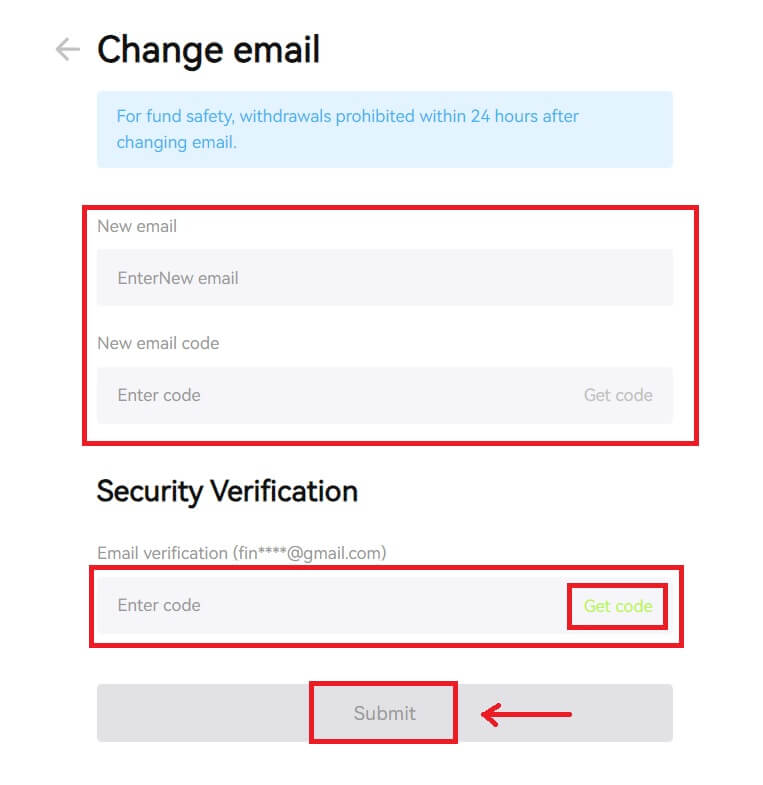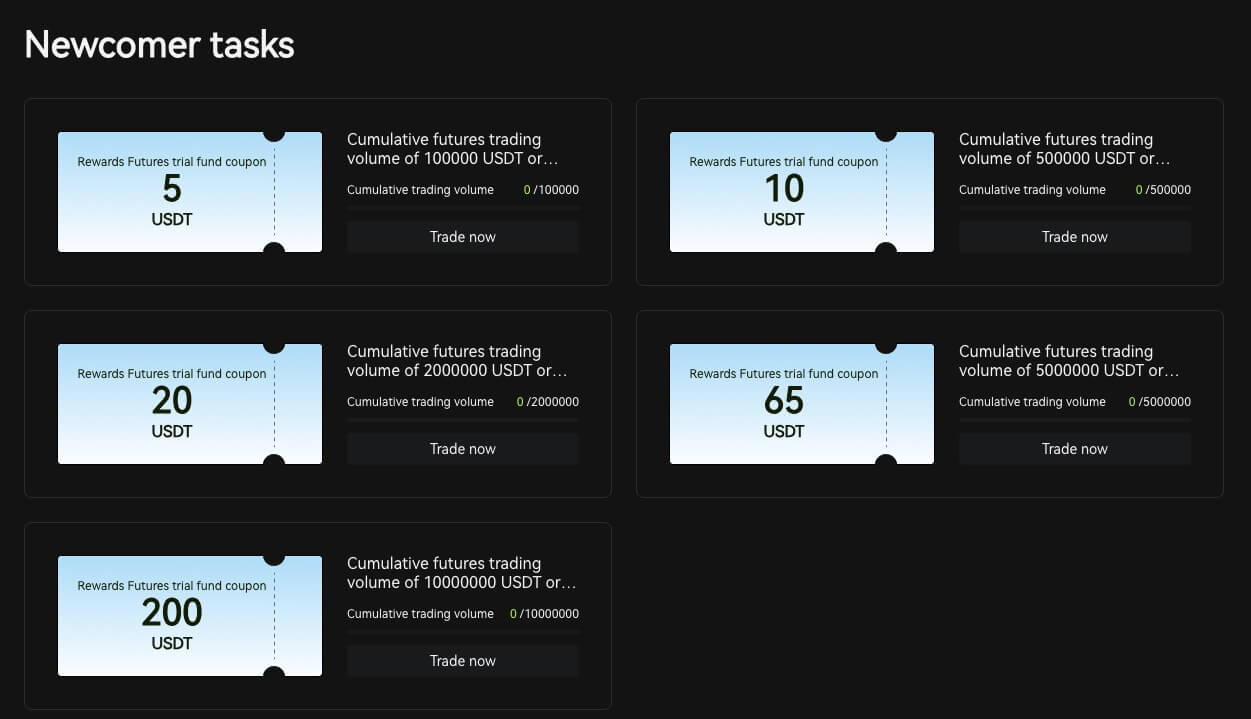Bitunix Akaun - Bitunix Malaysia
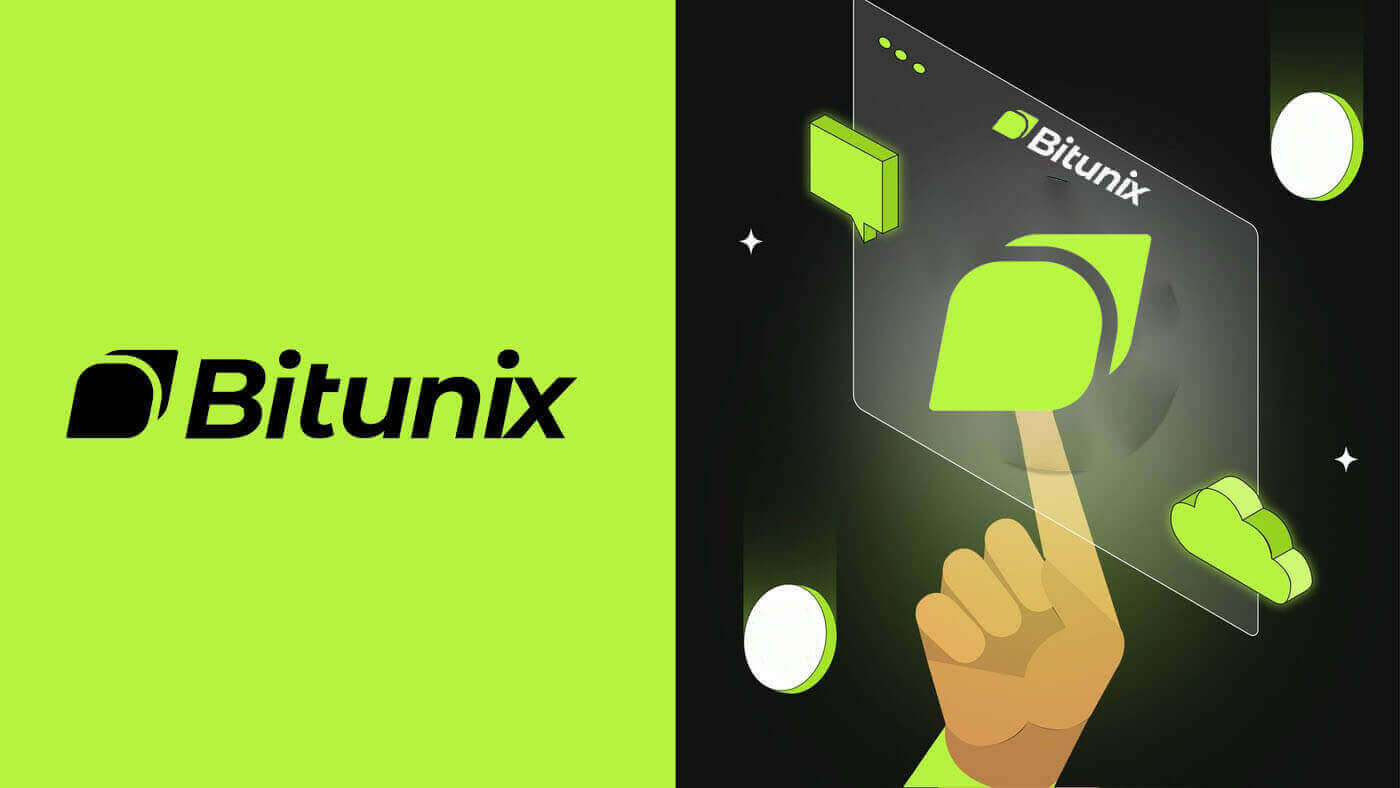
Cara Mendaftar di Bitunix
Cara Mendaftar Akaun Bitunix dengan Nombor Telefon atau E-mel
1. Pergi ke Bitunix dan klik [ Daftar ]. 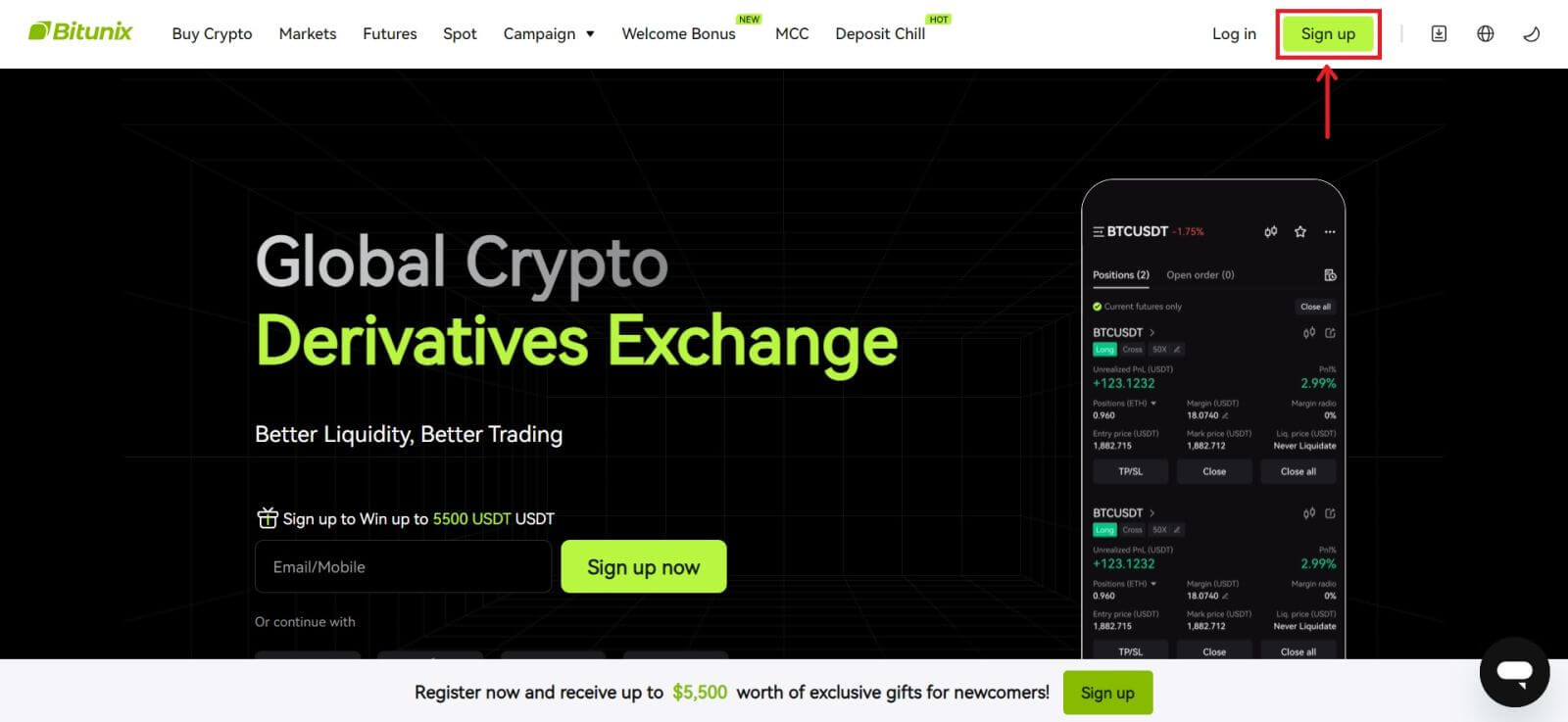 2. Pilih kaedah pendaftaran. Anda boleh mendaftar dengan alamat e-mel, nombor telefon, Google atau Apple anda. (Facebook dan X tidak tersedia untuk aplikasi ini pada masa ini).
2. Pilih kaedah pendaftaran. Anda boleh mendaftar dengan alamat e-mel, nombor telefon, Google atau Apple anda. (Facebook dan X tidak tersedia untuk aplikasi ini pada masa ini). 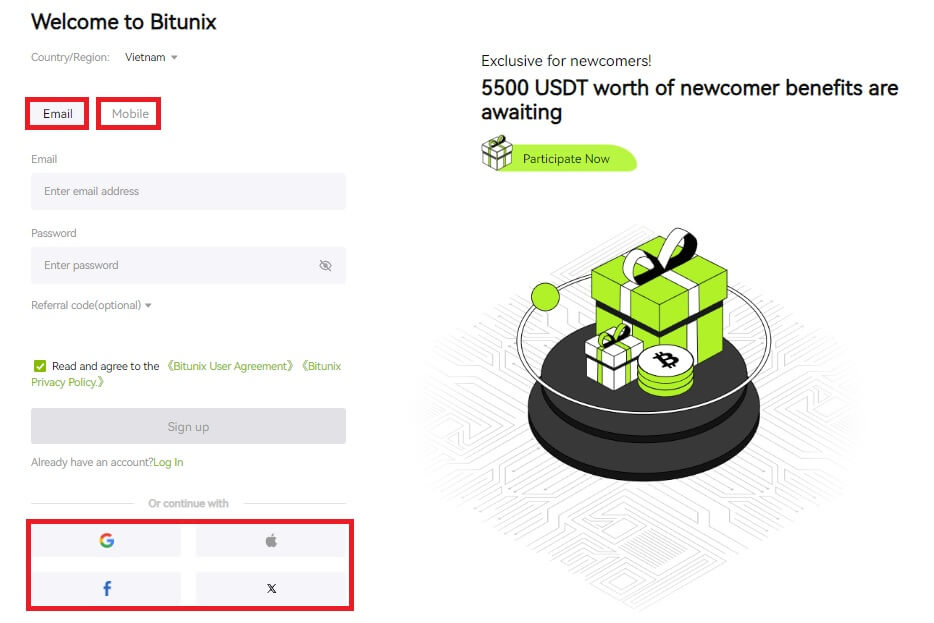 3. Pilih [E-mel] atau [Nombor Telefon] dan masukkan alamat e-mel/nombor telefon anda. Kemudian, buat kata laluan selamat untuk akaun anda.
3. Pilih [E-mel] atau [Nombor Telefon] dan masukkan alamat e-mel/nombor telefon anda. Kemudian, buat kata laluan selamat untuk akaun anda.
Nota:
Kata laluan anda mesti mengandungi 8-20 aksara dengan huruf besar, huruf kecil dan nombor.
Baca dan bersetuju menerima Syarat Perkhidmatan dan Dasar Privasi, kemudian klik [Daftar]. 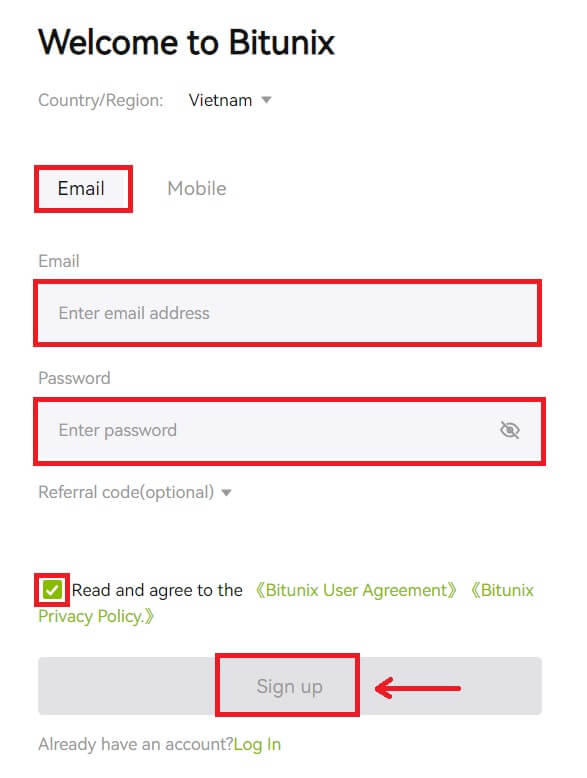
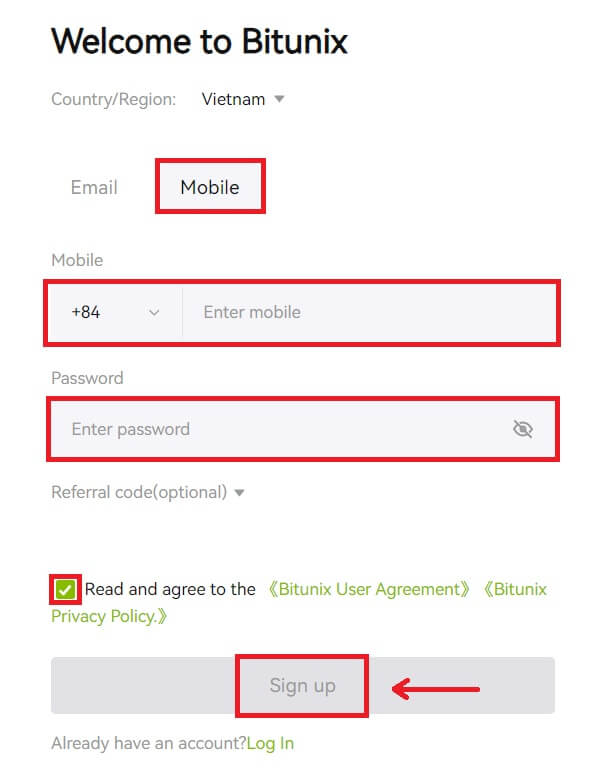 4. Lengkapkan proses pengesahan dan anda akan menerima kod pengesahan 6 digit dalam e-mel atau telefon anda. Masukkan kod dan klik [Access Bitunix].
4. Lengkapkan proses pengesahan dan anda akan menerima kod pengesahan 6 digit dalam e-mel atau telefon anda. Masukkan kod dan klik [Access Bitunix]. 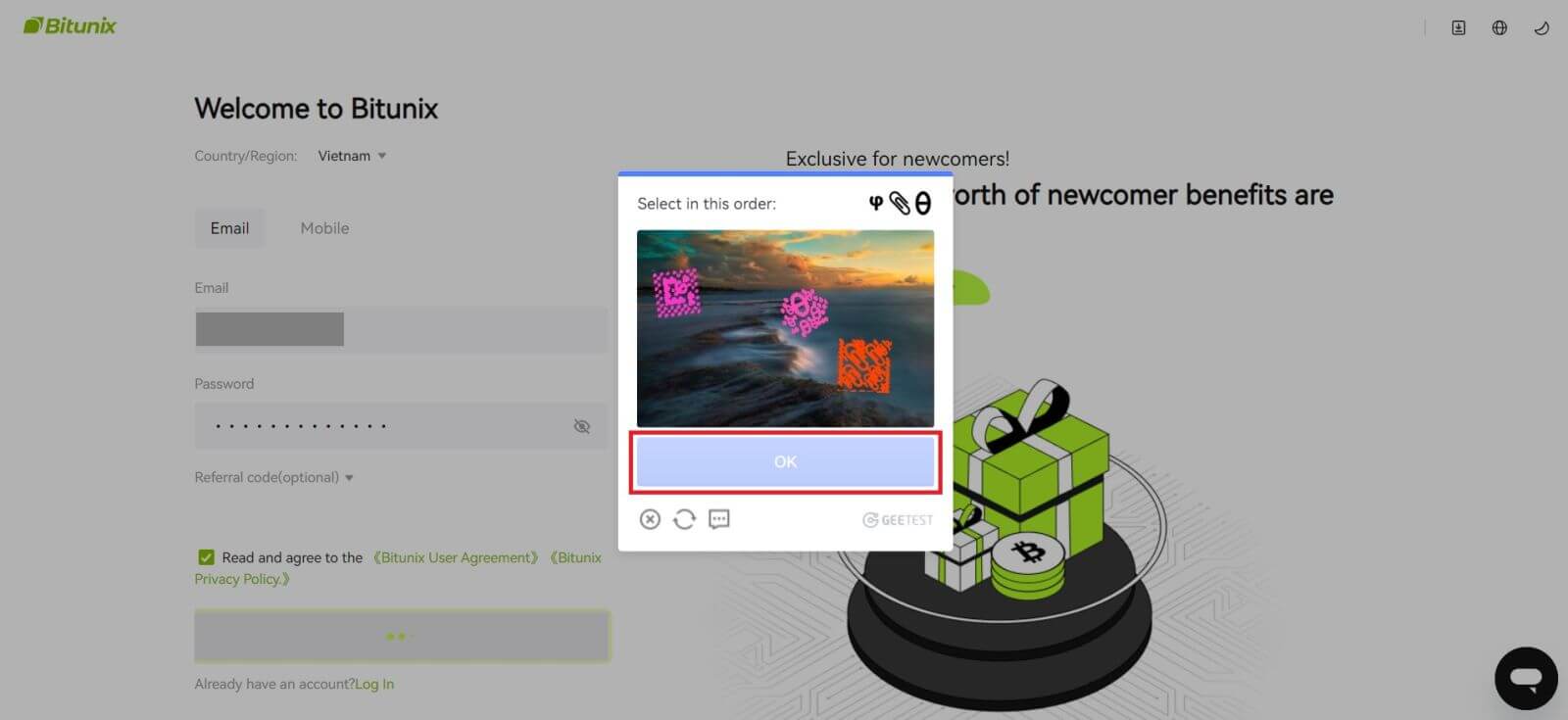
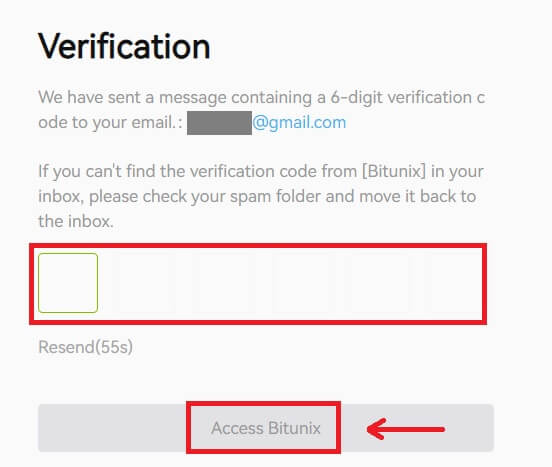
5. Tahniah, anda telah berjaya mendaftar di Bitunix. 
Cara Mendaftar Akaun Bitunix dengan Apple
1. Sebagai alternatif, anda boleh mendaftar menggunakan Single Sign-On dengan akaun Apple anda dengan melawati Bitunix dan mengklik [ Daftar ]. 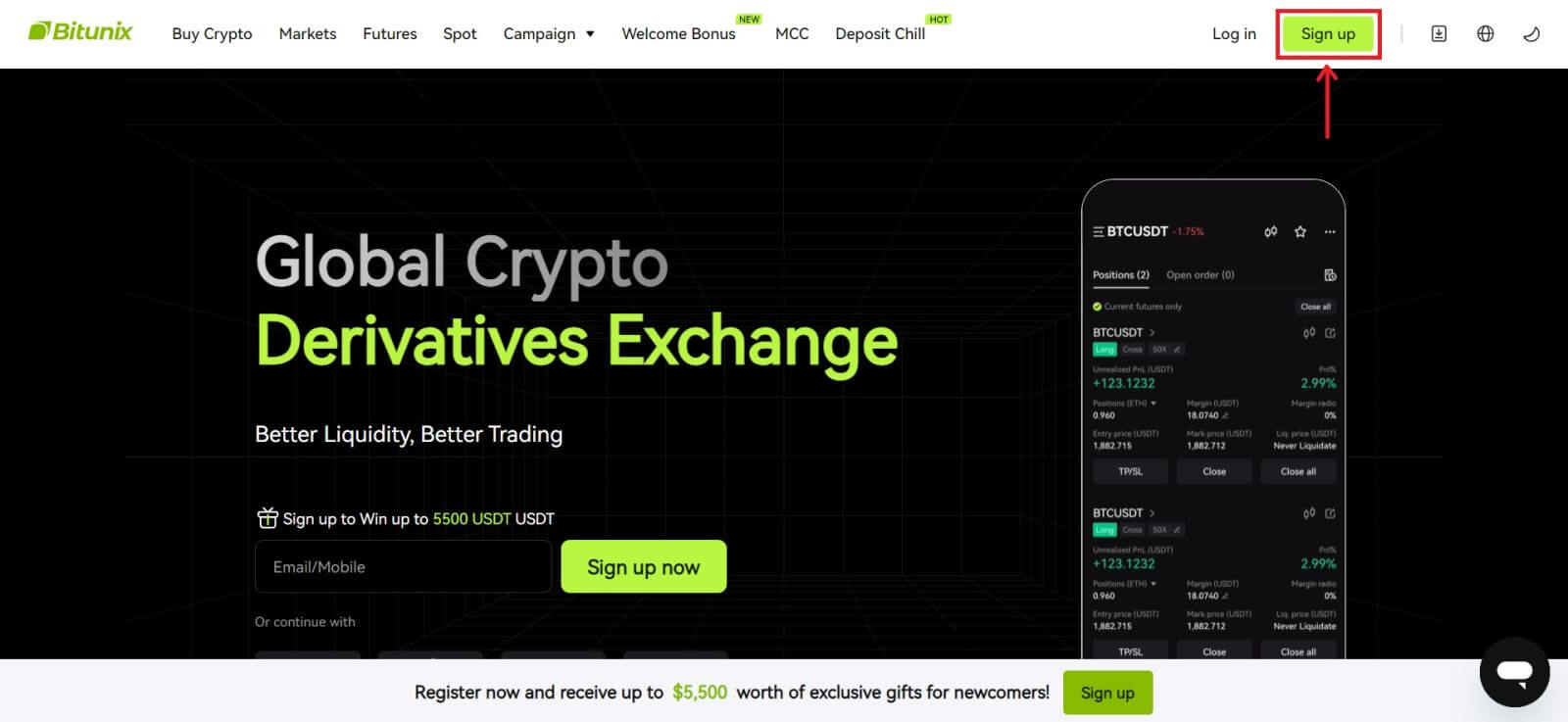 2. Pilih [Apple], tetingkap pop timbul akan muncul, dan anda akan digesa untuk log masuk ke Bitunix menggunakan akaun Apple anda.
2. Pilih [Apple], tetingkap pop timbul akan muncul, dan anda akan digesa untuk log masuk ke Bitunix menggunakan akaun Apple anda.  3. Masukkan ID Apple dan kata laluan anda untuk log masuk ke Bitunix.
3. Masukkan ID Apple dan kata laluan anda untuk log masuk ke Bitunix. 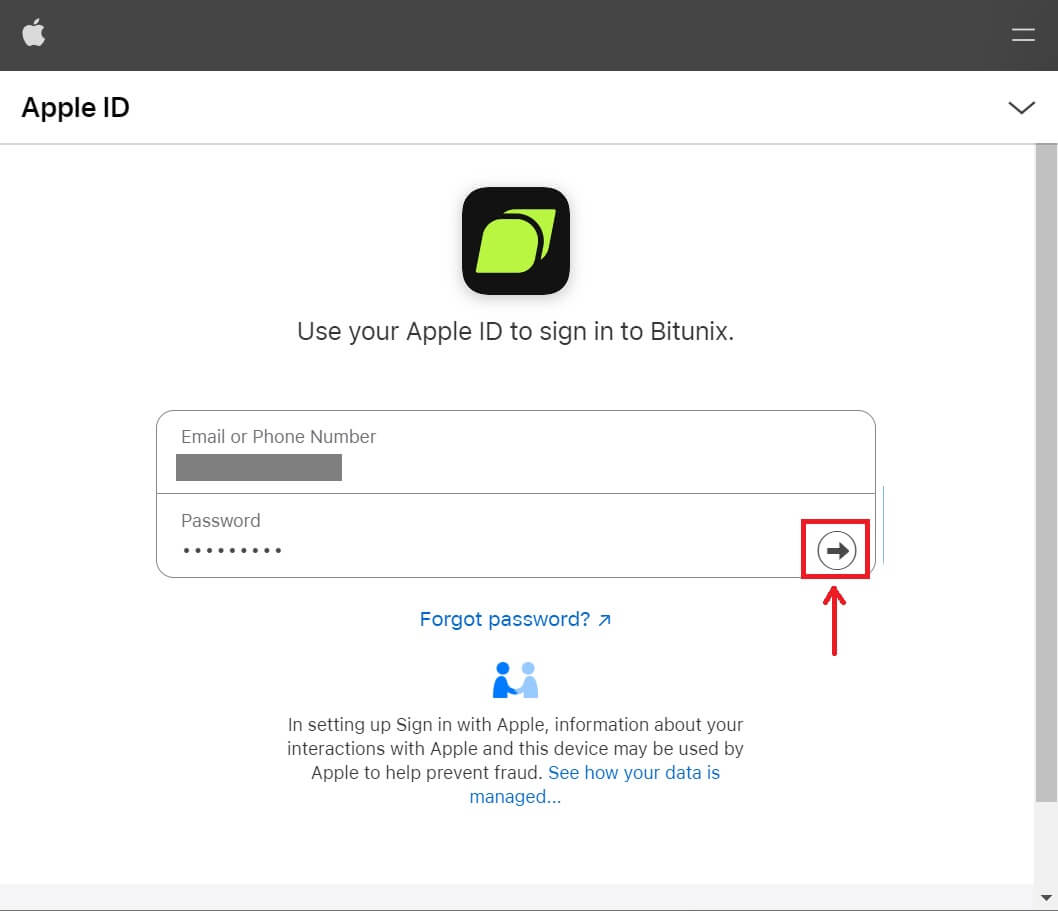 Klik [Teruskan] dan masukkan kod pengesahan.
Klik [Teruskan] dan masukkan kod pengesahan. 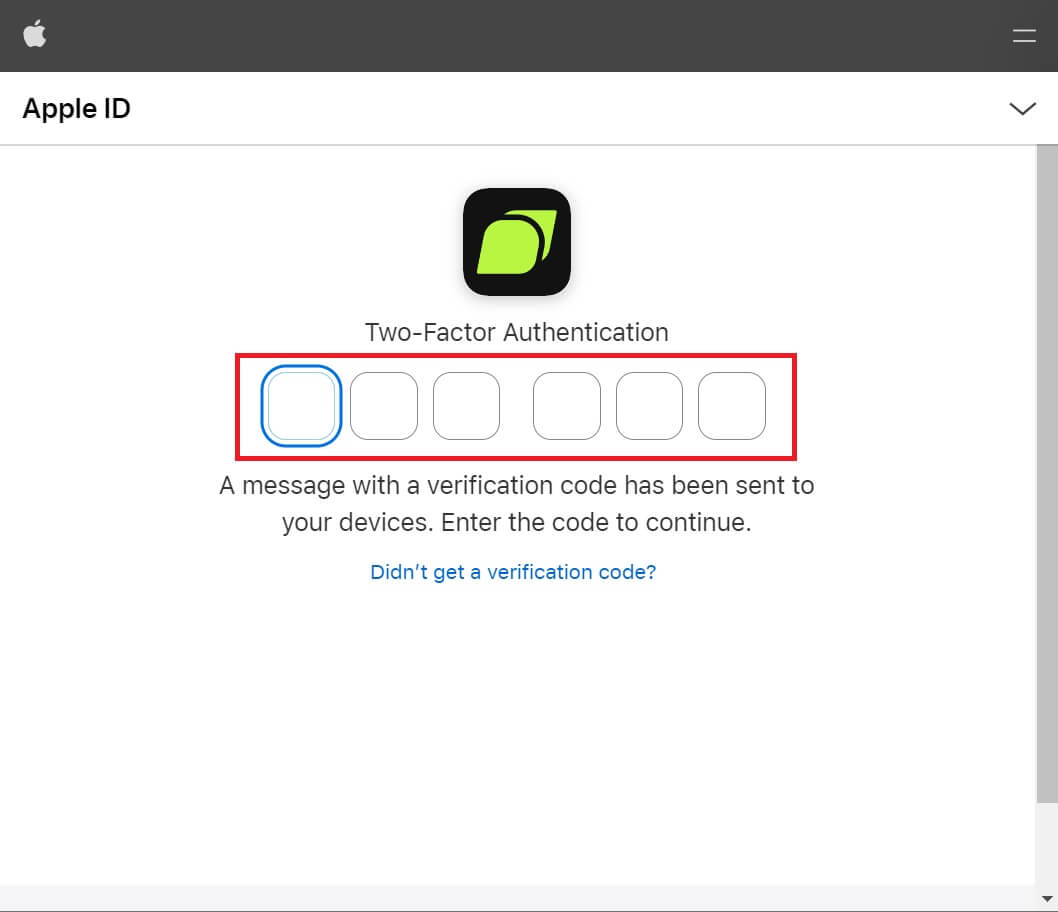 4. Selepas mendaftar masuk, anda akan dialihkan ke laman web Bitunix. Isikan maklumat anda, baca dan bersetuju menerima Syarat Perkhidmatan dan Dasar Privasi, kemudian klik [Daftar].
4. Selepas mendaftar masuk, anda akan dialihkan ke laman web Bitunix. Isikan maklumat anda, baca dan bersetuju menerima Syarat Perkhidmatan dan Dasar Privasi, kemudian klik [Daftar]. 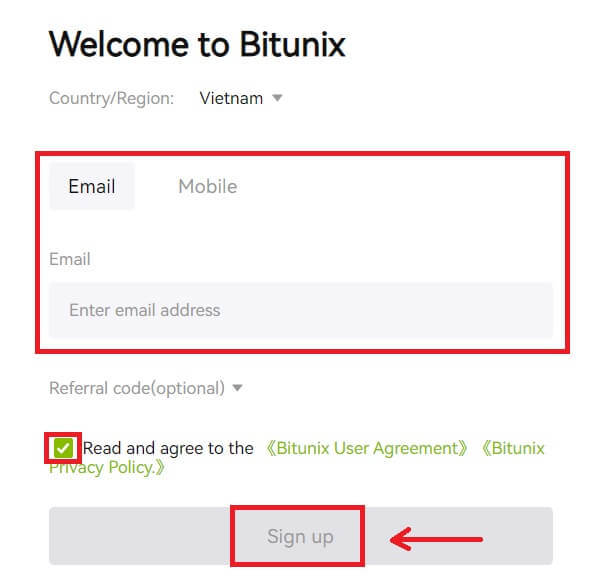
5. Tahniah! Anda telah berjaya membuat akaun Bitunix. 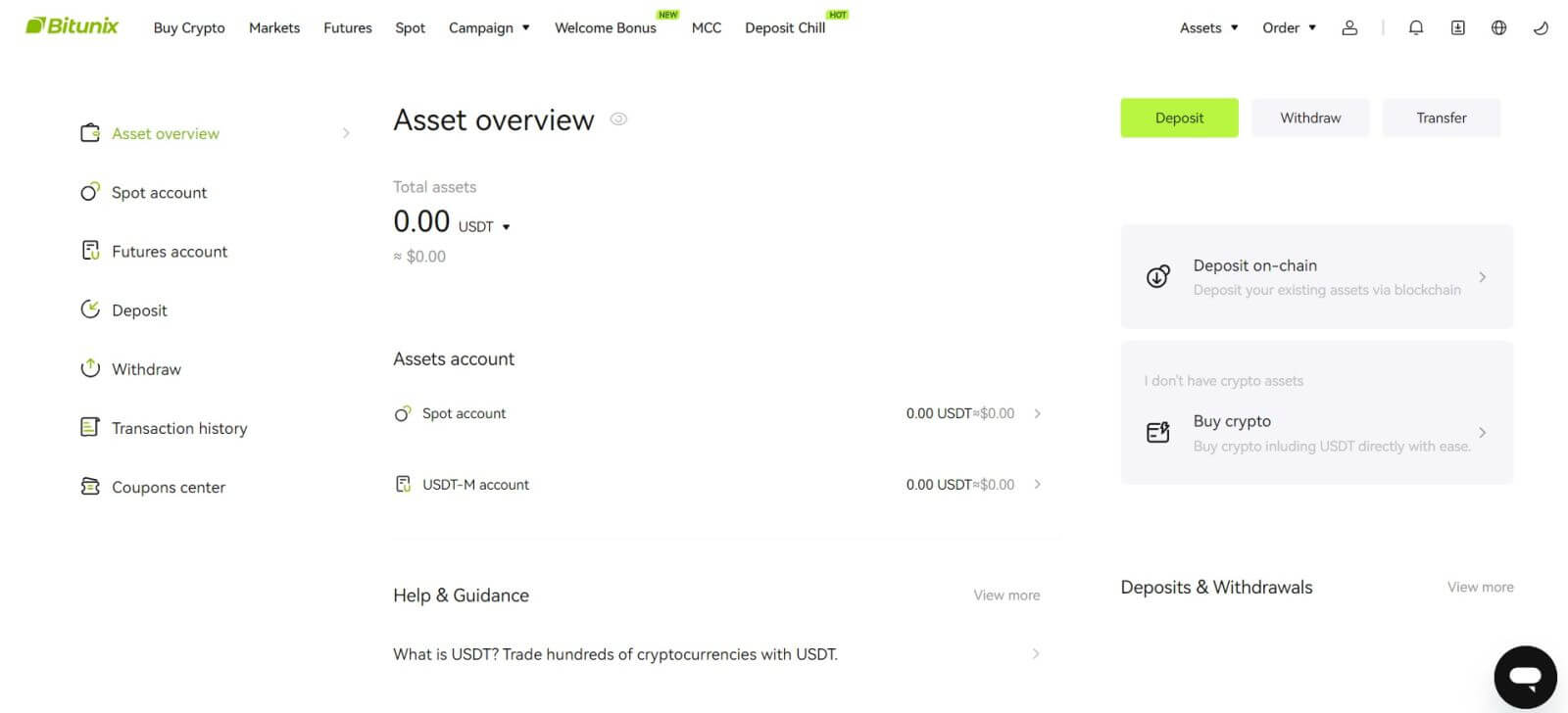
Cara Mendaftar Akaun Bitunix dengan Gmail
Selain itu, anda boleh membuat akaun Bitunix melalui Gmail. Jika anda ingin berbuat demikian, sila ikuti langkah berikut:
1. Pertama, anda perlu pergi ke Bitunix dan klik [ Daftar ]. 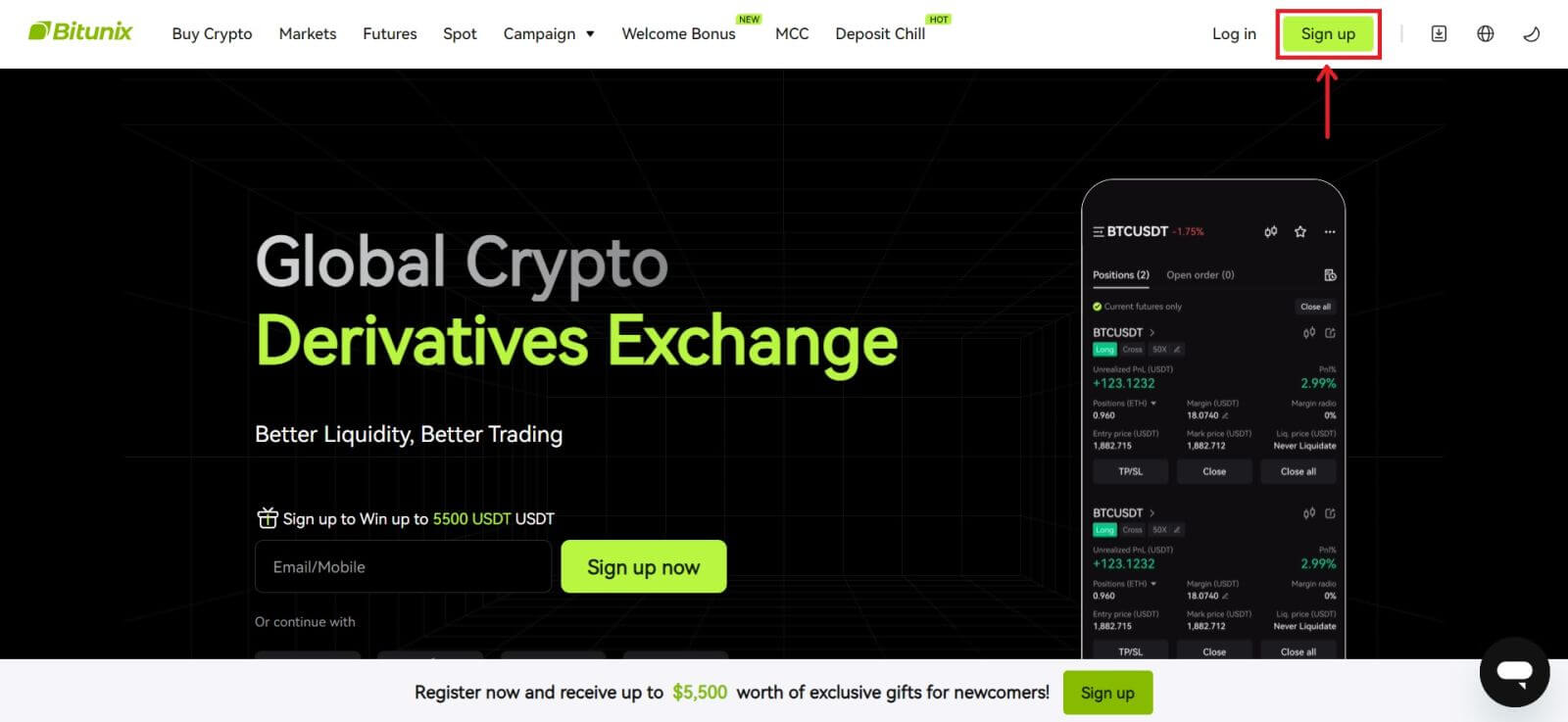 2. Klik pada butang [Google].
2. Klik pada butang [Google]. 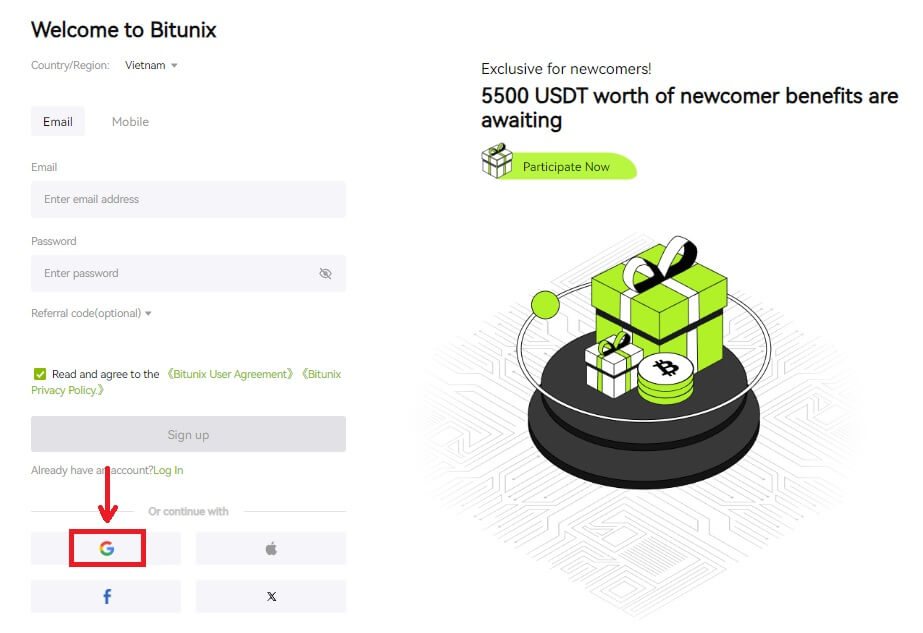 3. Tetingkap log masuk akan dibuka, di mana anda boleh sama ada memilih akaun sedia ada atau [Gunakan akaun lain].
3. Tetingkap log masuk akan dibuka, di mana anda boleh sama ada memilih akaun sedia ada atau [Gunakan akaun lain]. 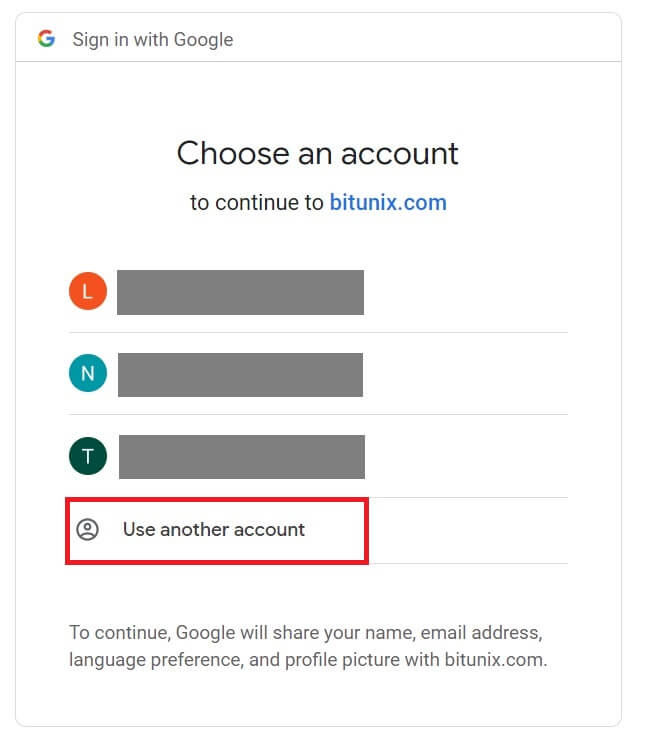
4. Masukkan e-mel dan kata laluan anda, kemudian klik [Seterusnya]. 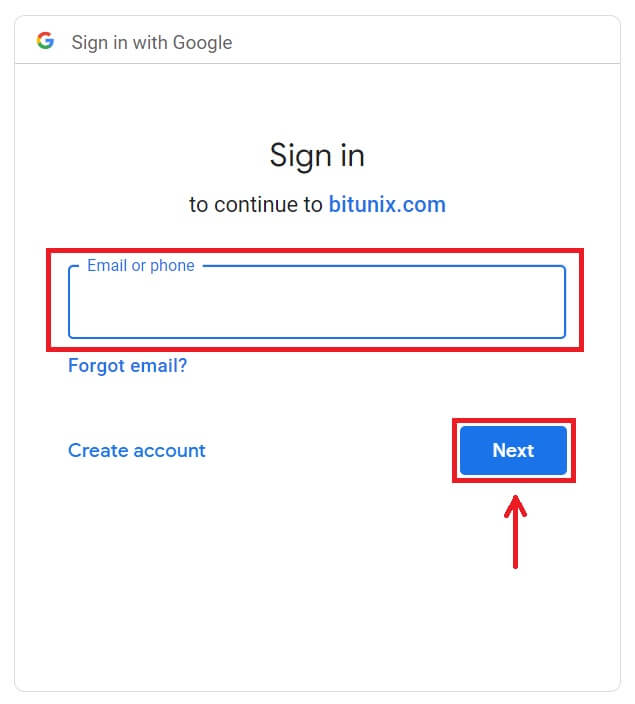
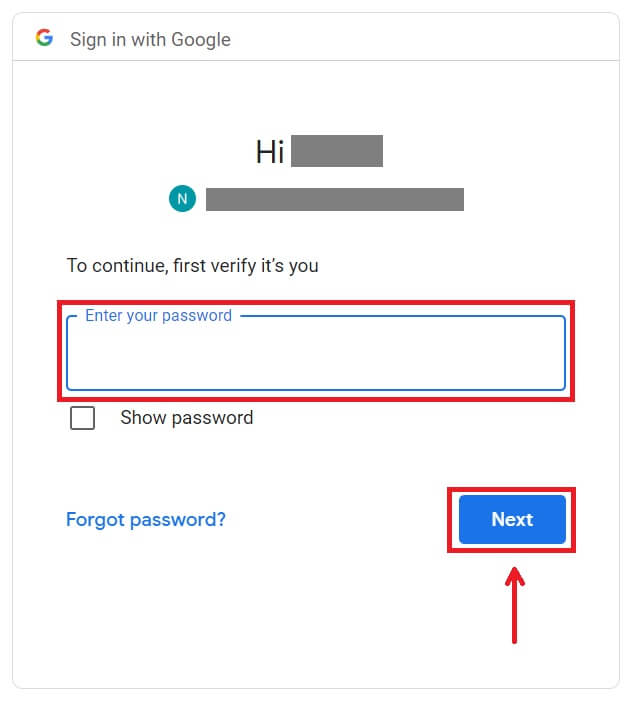 Sahkan penggunaan akaun dengan mengklik [Teruskan].
Sahkan penggunaan akaun dengan mengklik [Teruskan]. 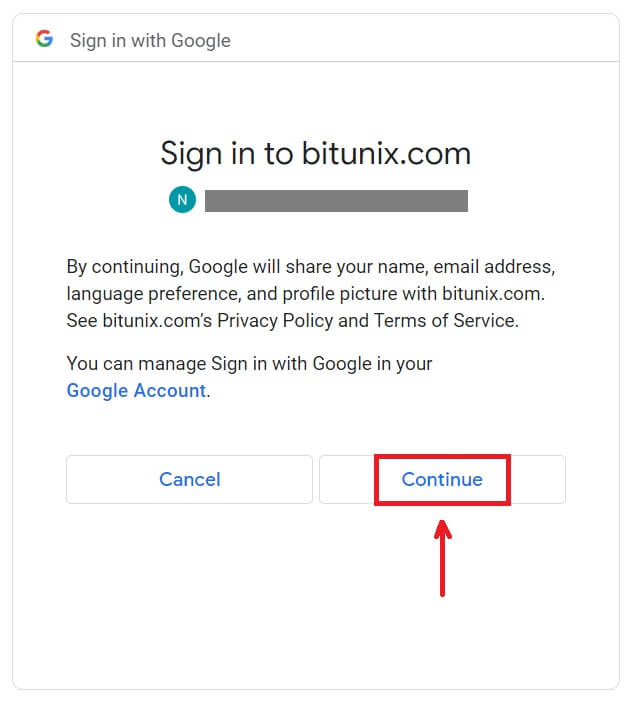 5. Isikan maklumat anda untuk membuat akaun baharu. Kemudian [Daftar].
5. Isikan maklumat anda untuk membuat akaun baharu. Kemudian [Daftar]. 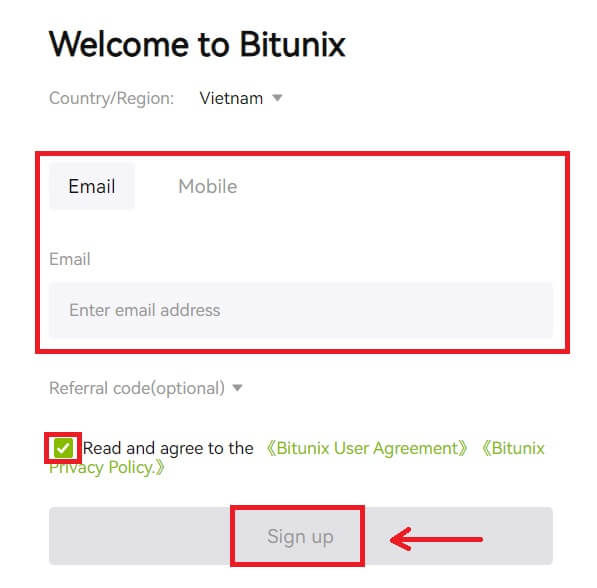 6. Tahniah! Anda telah berjaya membuat akaun Bitunix.
6. Tahniah! Anda telah berjaya membuat akaun Bitunix. 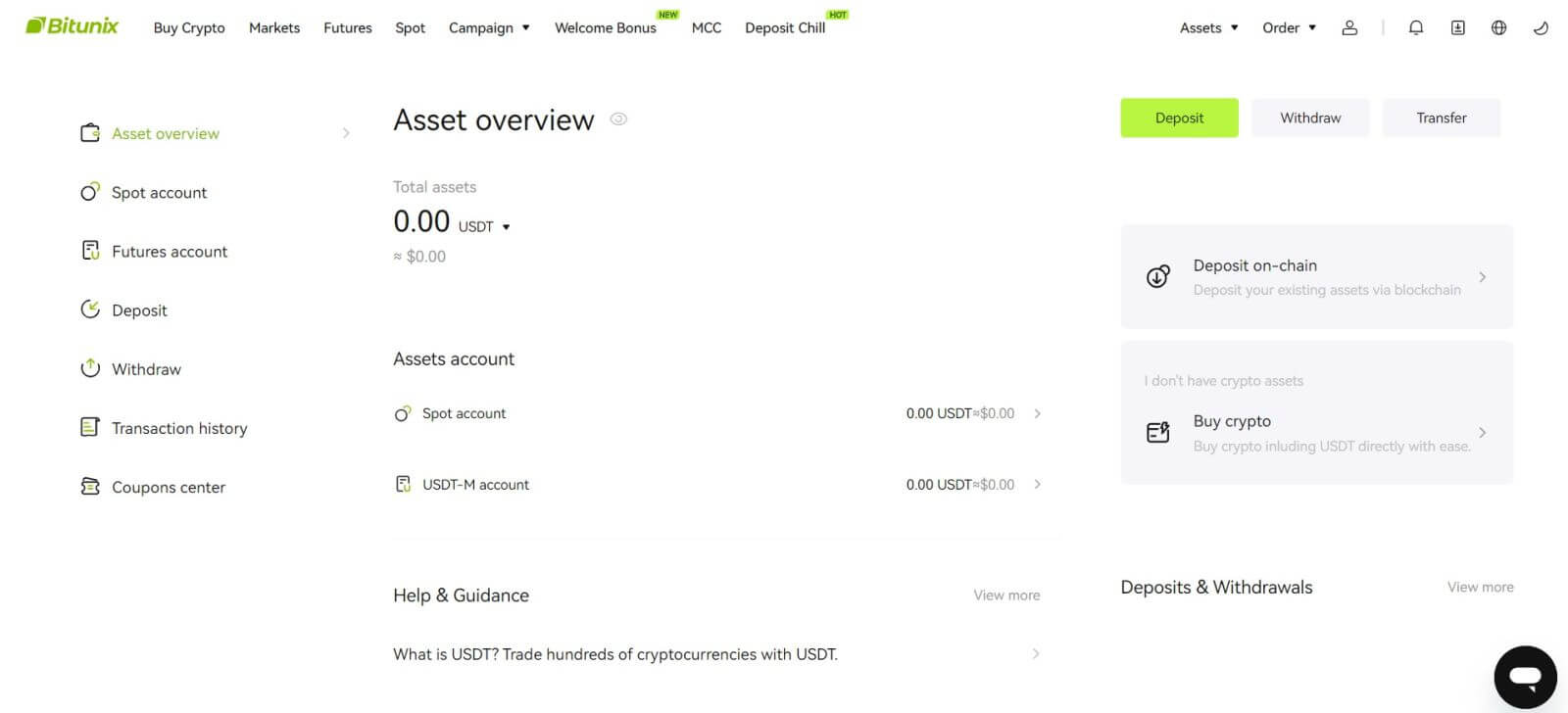
Cara Mendaftar di Apl Bitunix
Anda boleh mendaftar untuk akaun Bitunix dengan alamat e-mel, nombor telefon atau akaun Apple/Google anda pada Apl Bitunix dengan mudah dengan beberapa ketikan.
1. Muat turun Apl Bitunix dan klik pada [ Log Masuk/Daftar ]. 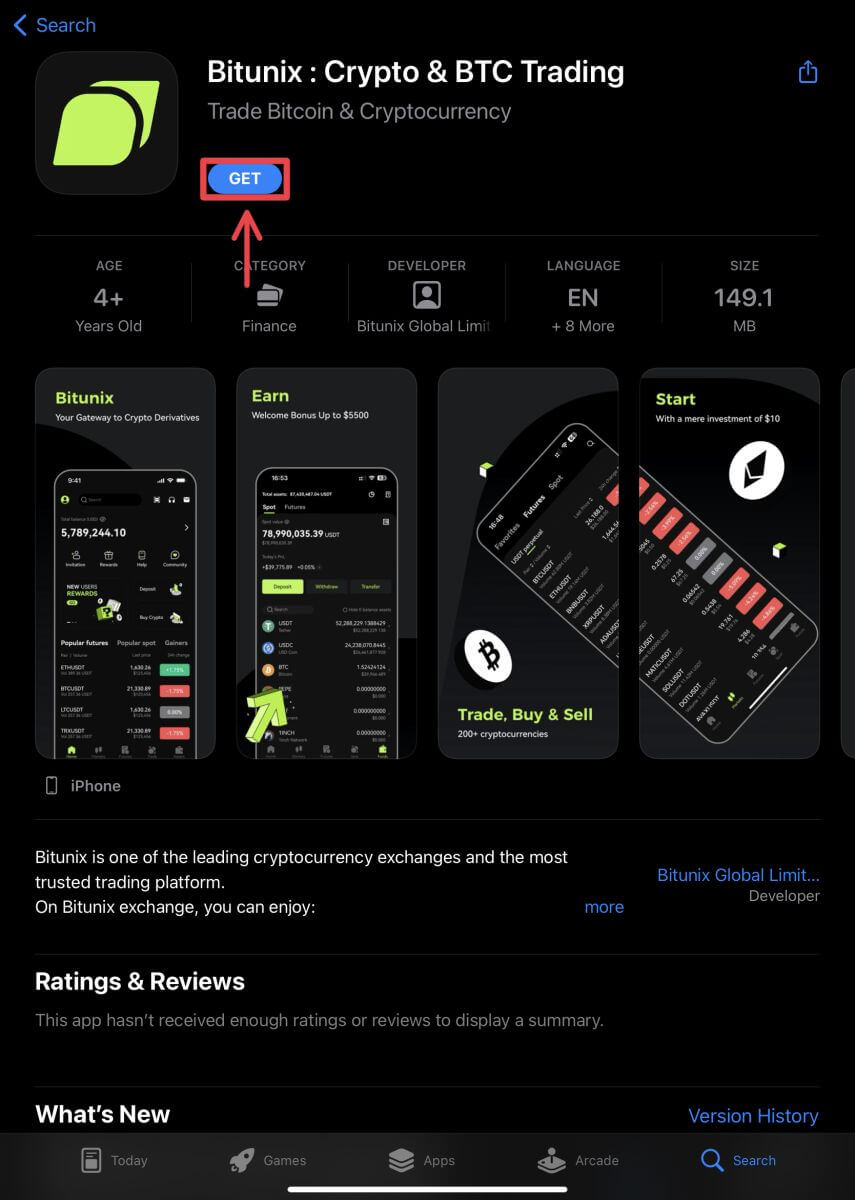
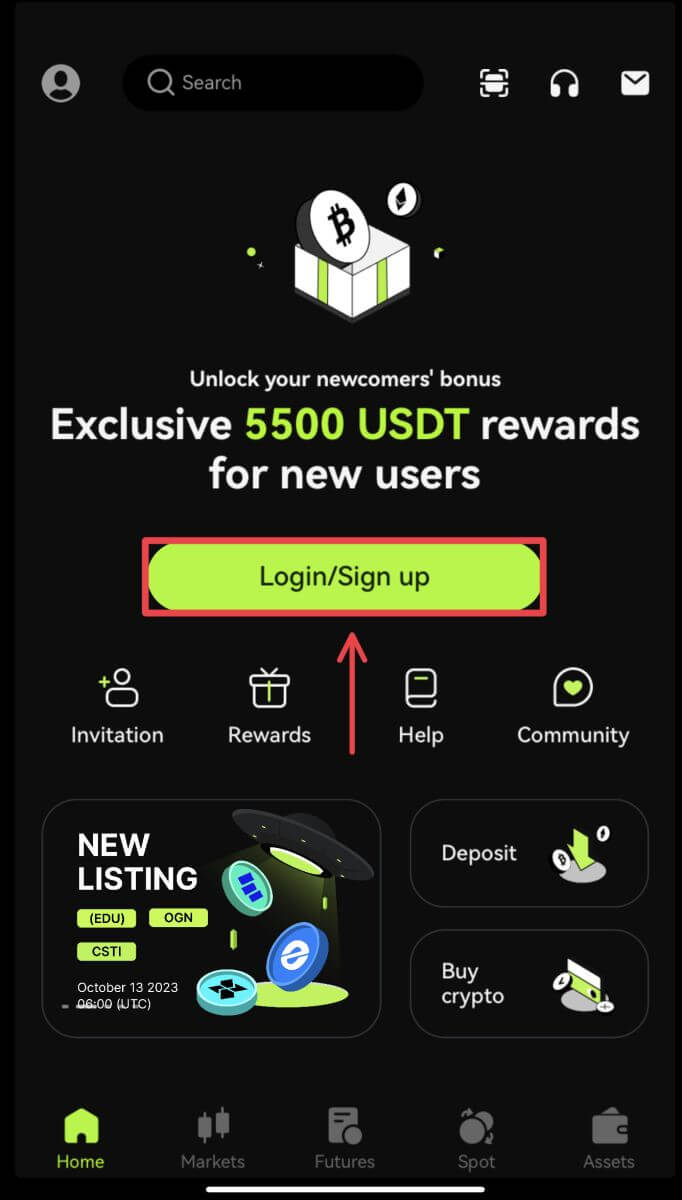 2. Pilih kaedah pendaftaran. Pilihan untuk Mendaftar menggunakan Facebook dan X (Twitter) tidak tersedia pada masa ini.
2. Pilih kaedah pendaftaran. Pilihan untuk Mendaftar menggunakan Facebook dan X (Twitter) tidak tersedia pada masa ini. 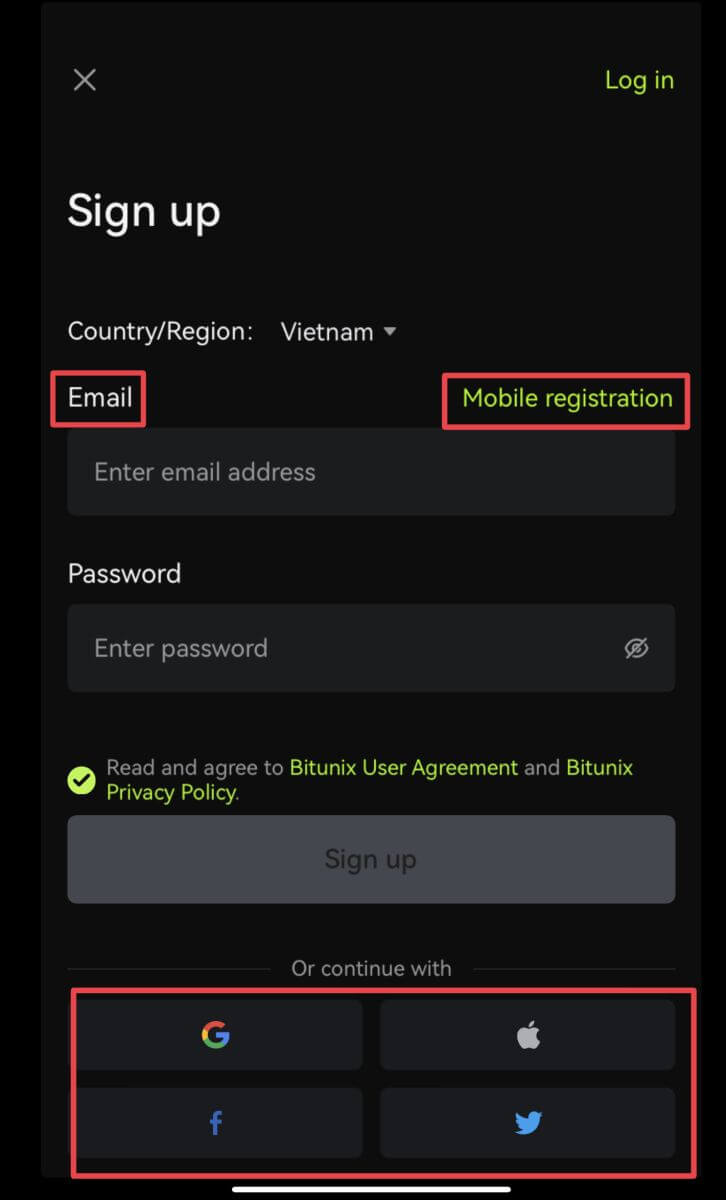
Daftar dengan e-mel/nombor telefon anda:
3. Pilih [E-mel] atau [Pendaftaran mudah alih] dan masukkan alamat e-mel/nombor telefon dan kata laluan anda.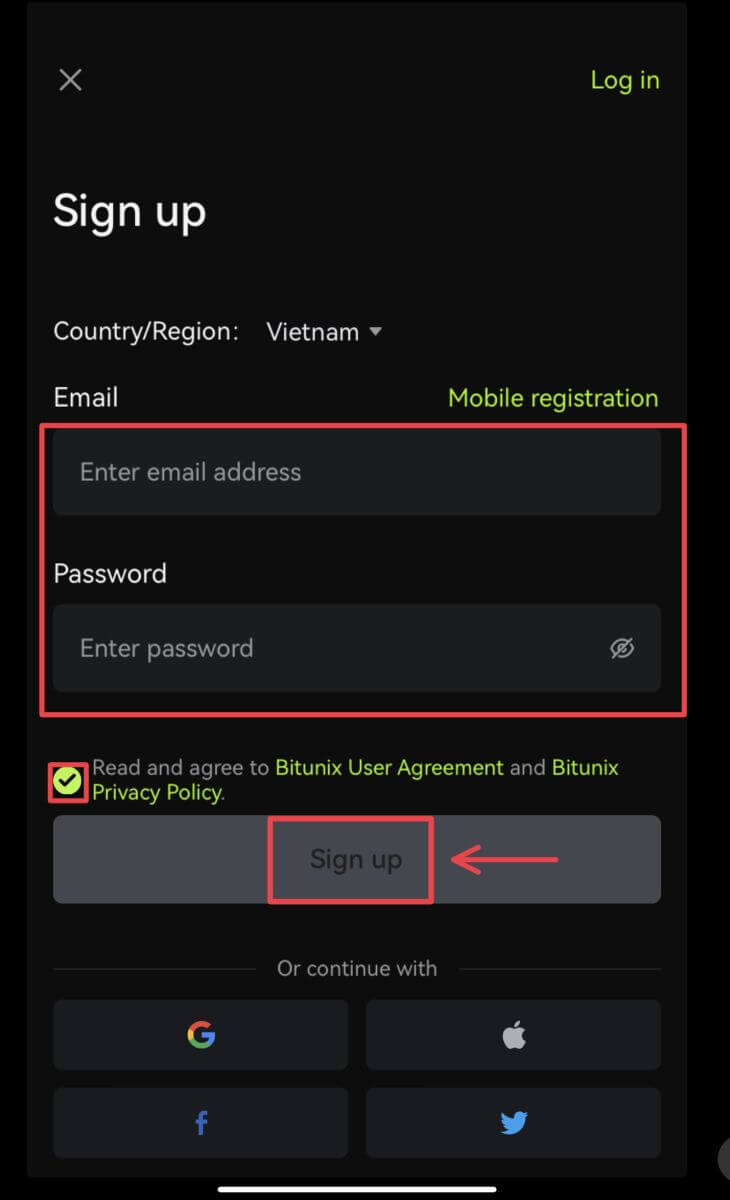 Nota:
Nota:
Kata laluan anda mesti mengandungi sekurang-kurangnya 8 aksara, termasuk satu huruf besar dan satu nombor.
Baca dan bersetuju menerima Syarat Perkhidmatan dan Dasar Privasi, kemudian ketik [Daftar].
4. Selesaikan proses pengesahan. Anda kemudian akan menerima kod pengesahan 6 digit dalam e-mel atau telefon anda. Masukkan kod dan ketik [Akses Bitunix]. 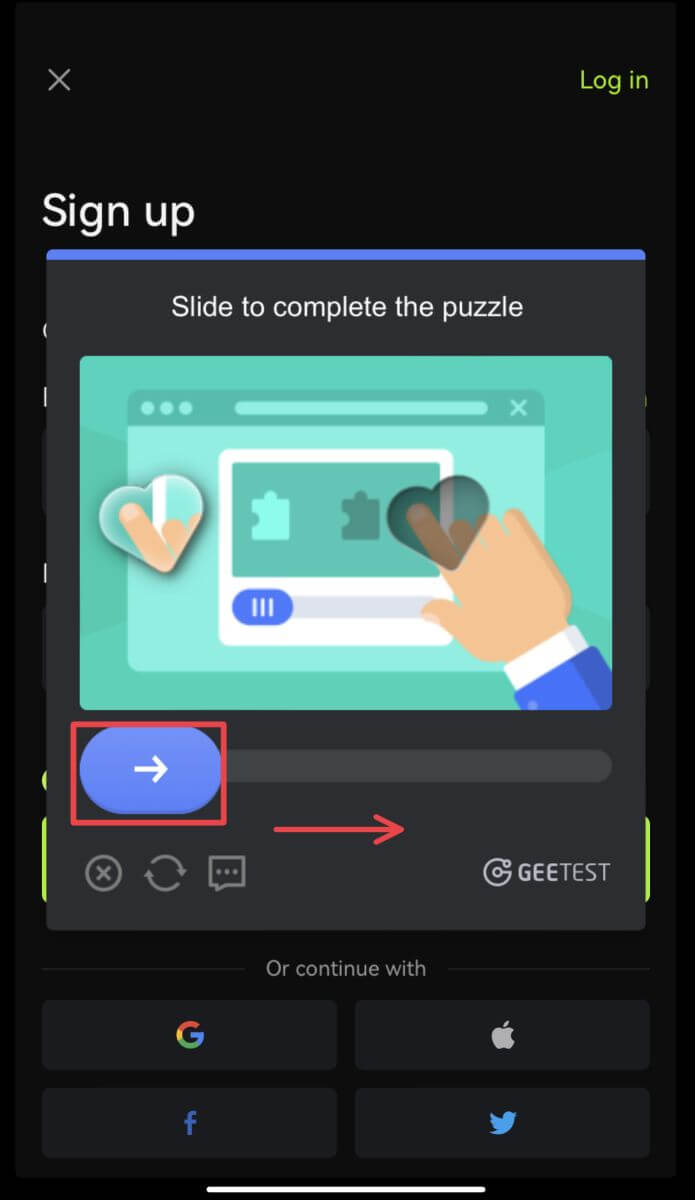
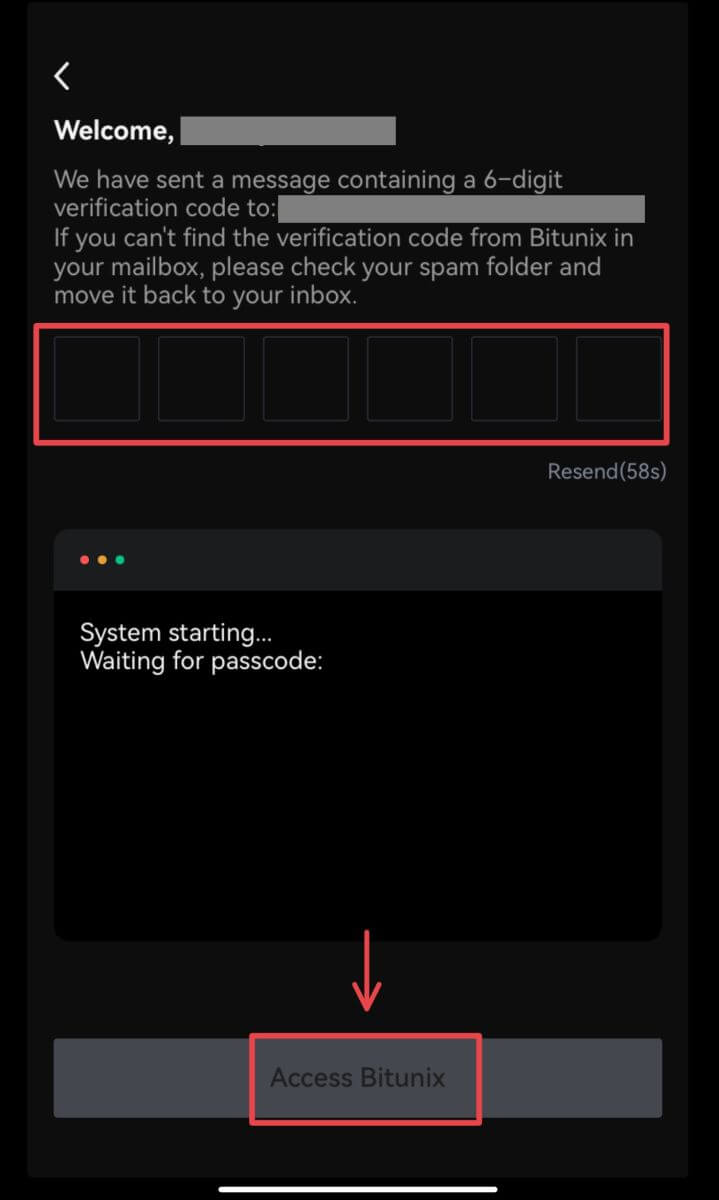 5. Tahniah! Anda telah berjaya membuat akaun Bitunix.
5. Tahniah! Anda telah berjaya membuat akaun Bitunix. 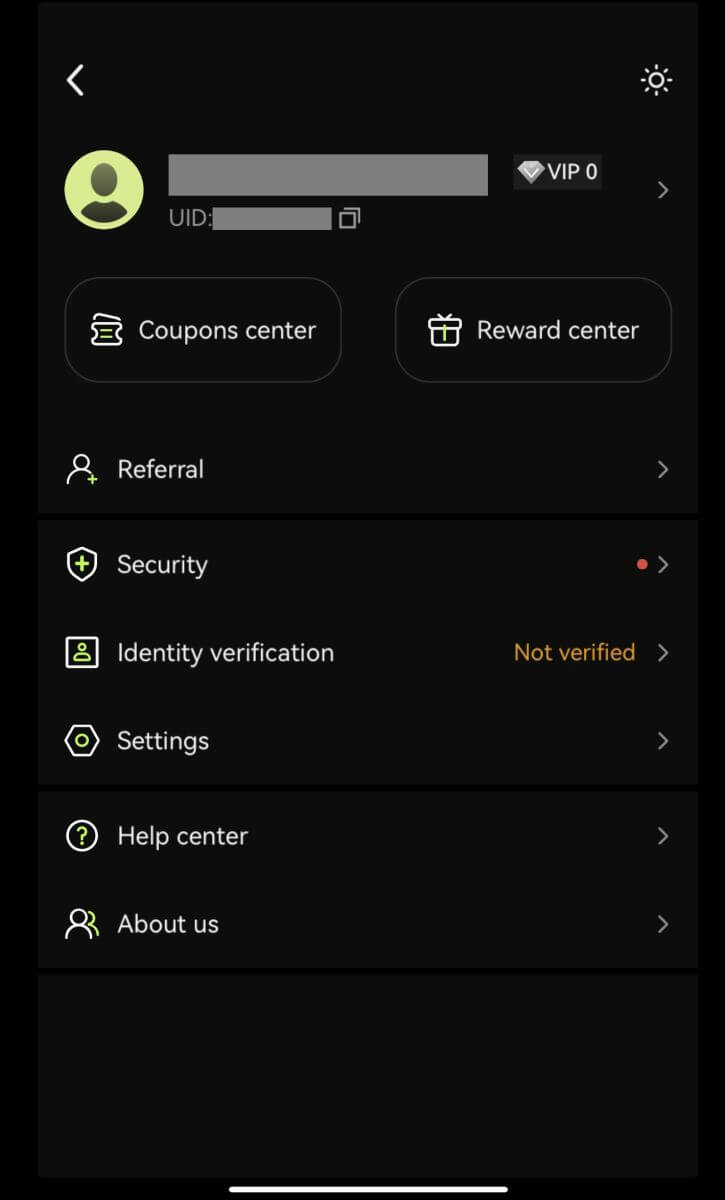
Daftar dengan akaun Google anda
3. Pilih [Google]. Anda akan digesa untuk log masuk ke Bitunix menggunakan akaun Google anda. Ketik [Teruskan]. 
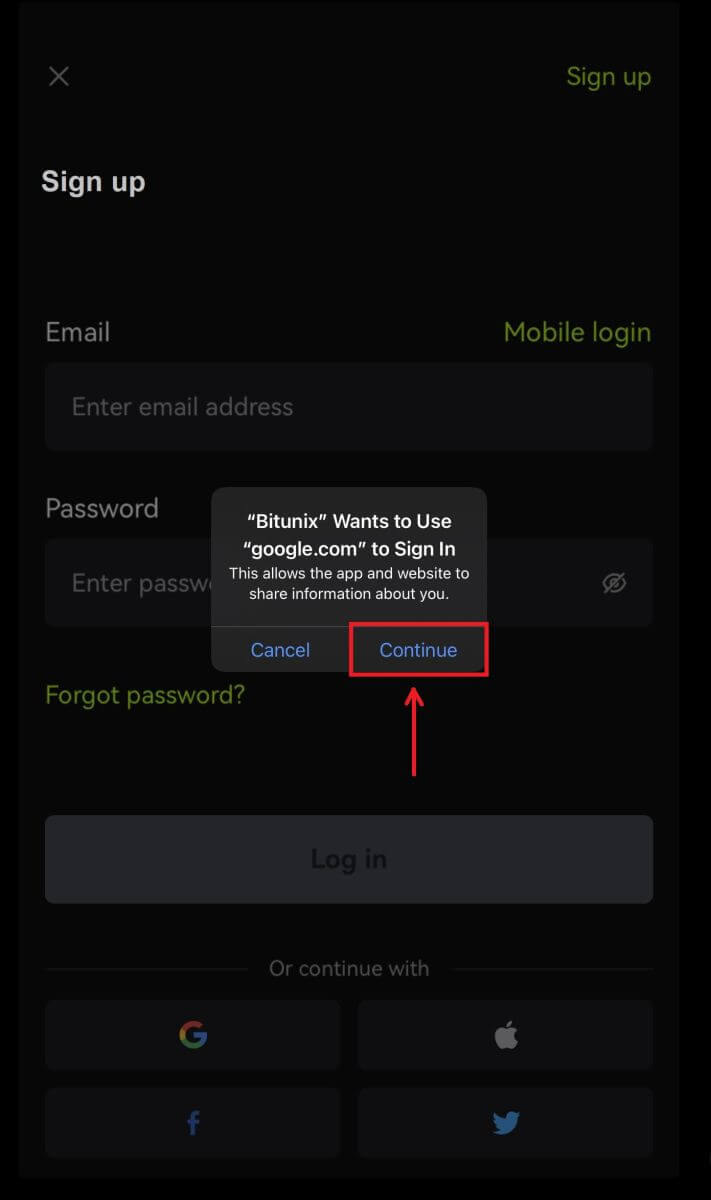 4. Pilih akaun pilihan anda.
4. Pilih akaun pilihan anda. 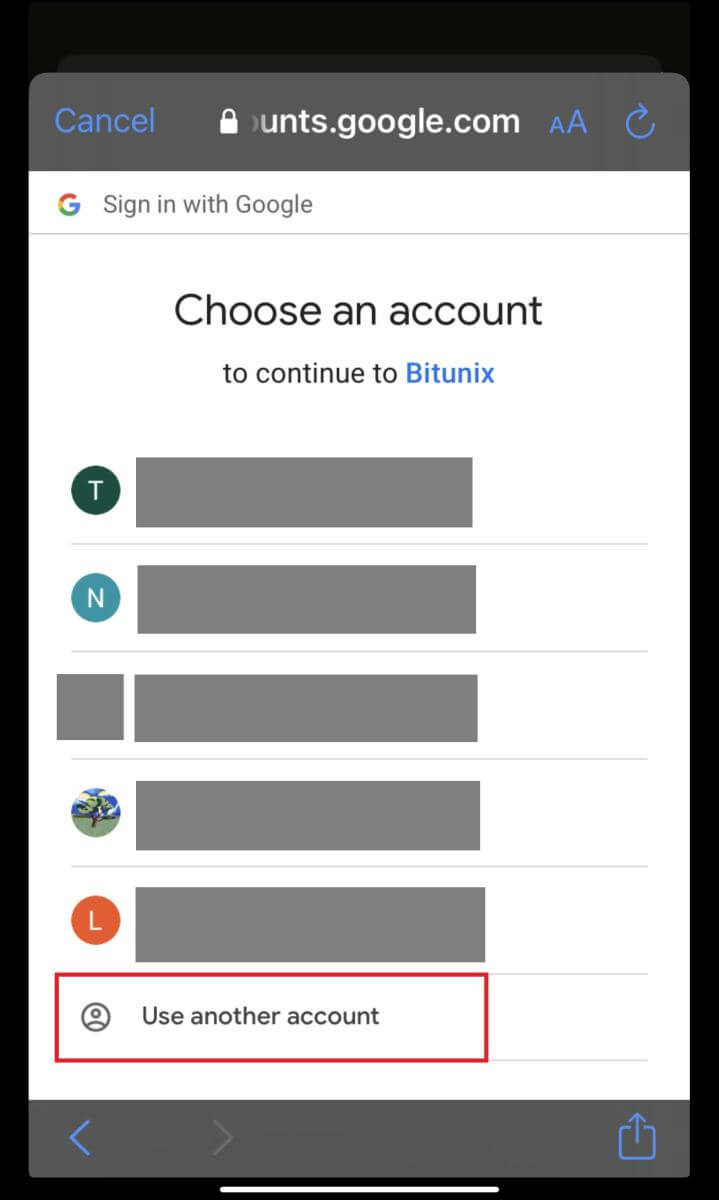 5. Klik [Buat akaun Bitunix baharu] dan isikan maklumat anda. Setuju dengan syarat dan klik [Daftar].
5. Klik [Buat akaun Bitunix baharu] dan isikan maklumat anda. Setuju dengan syarat dan klik [Daftar]. 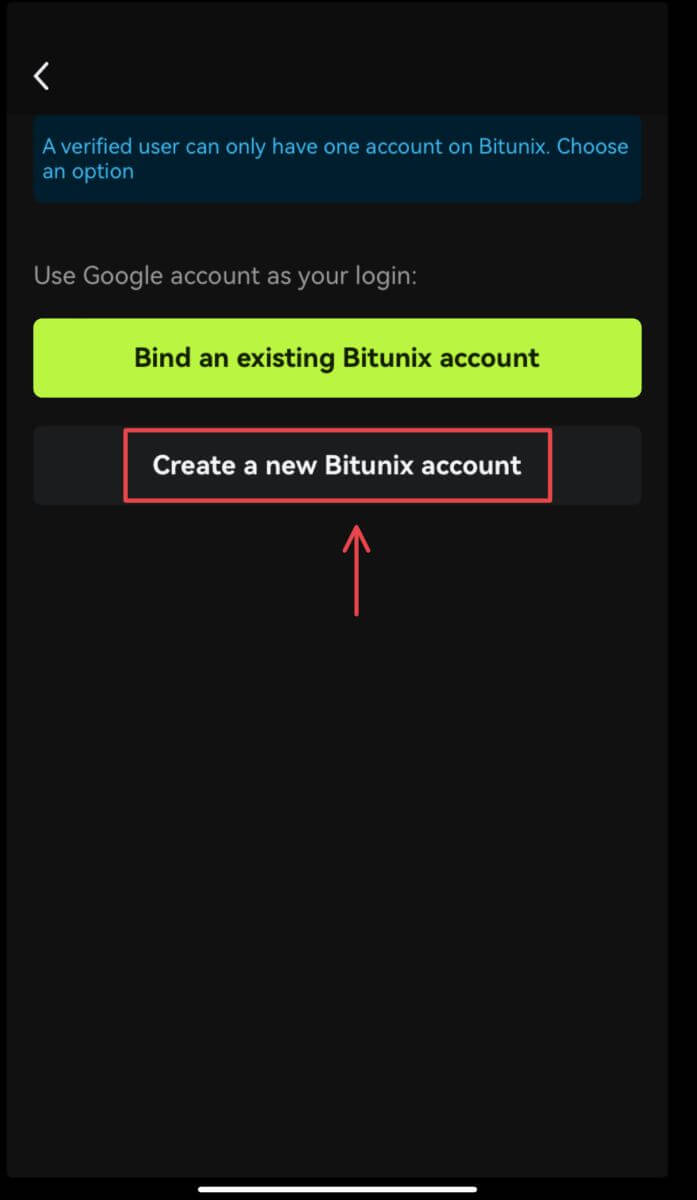
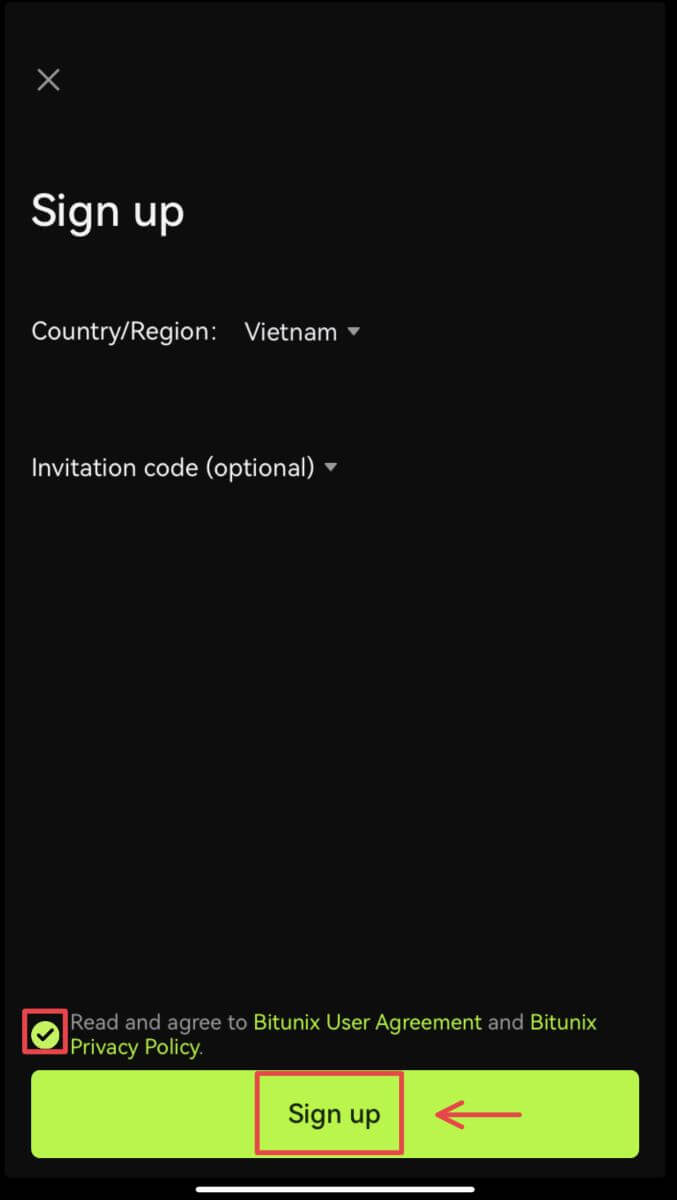 6. Anda telah selesai dengan pendaftaran dan boleh mula berdagang di Bitunix.
6. Anda telah selesai dengan pendaftaran dan boleh mula berdagang di Bitunix. 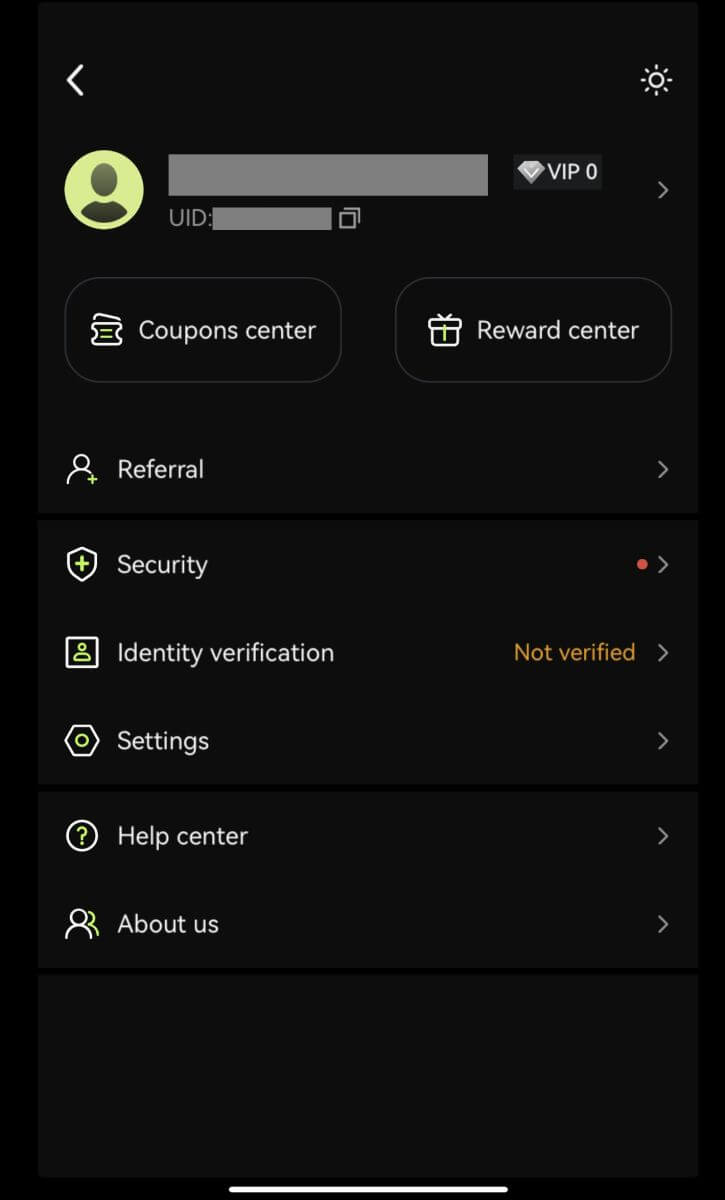
Daftar dengan akaun Apple anda:
3. Pilih [Apple]. Anda akan digesa untuk log masuk ke Bitunix menggunakan akaun Apple anda. Ketik [Teruskan dengan Kod Laluan]. 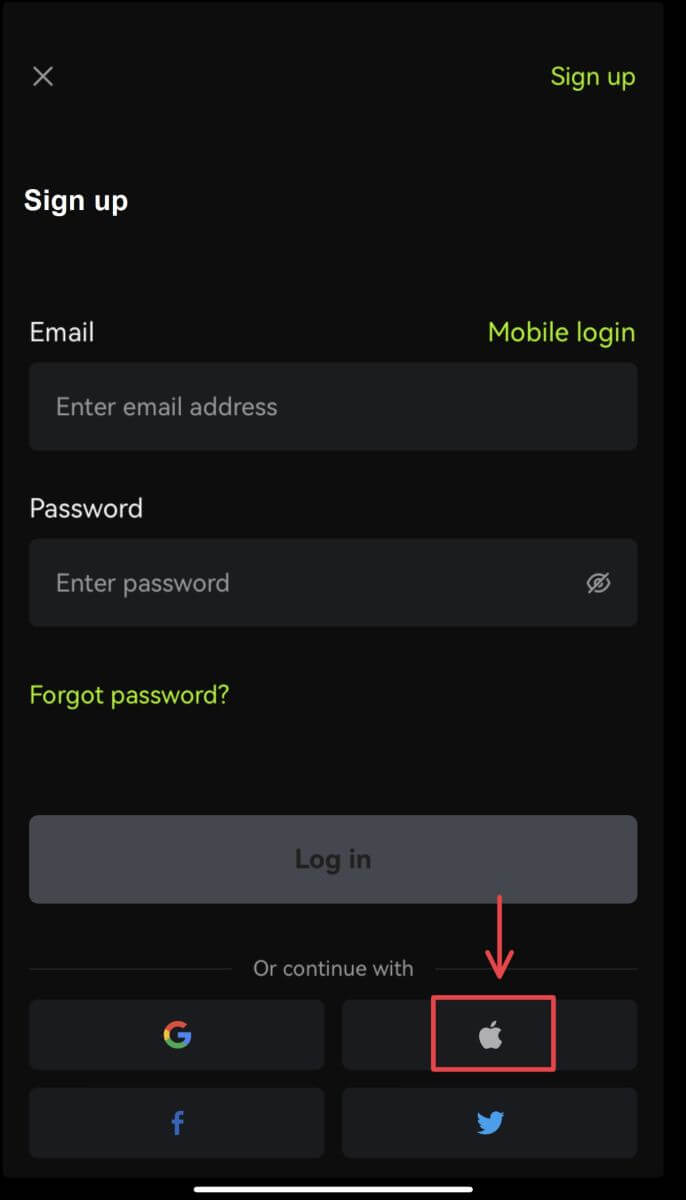
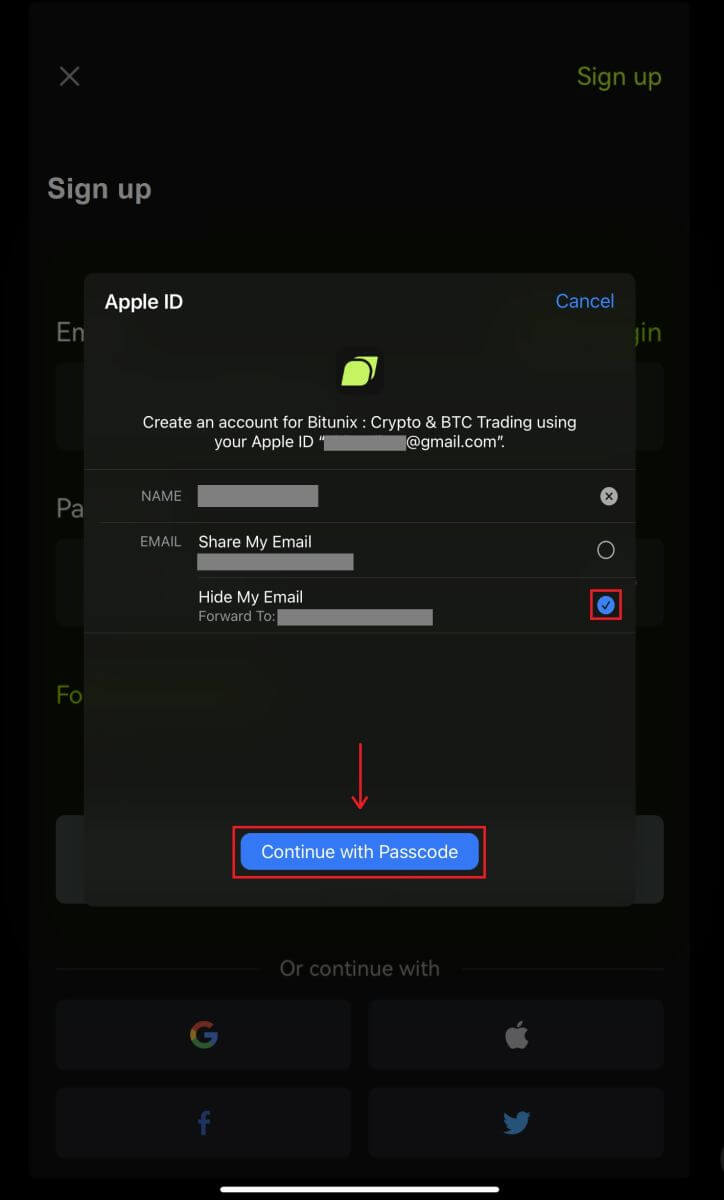 4. Isikan maklumat anda. Setuju dengan syarat dan klik [Daftar].
4. Isikan maklumat anda. Setuju dengan syarat dan klik [Daftar]. 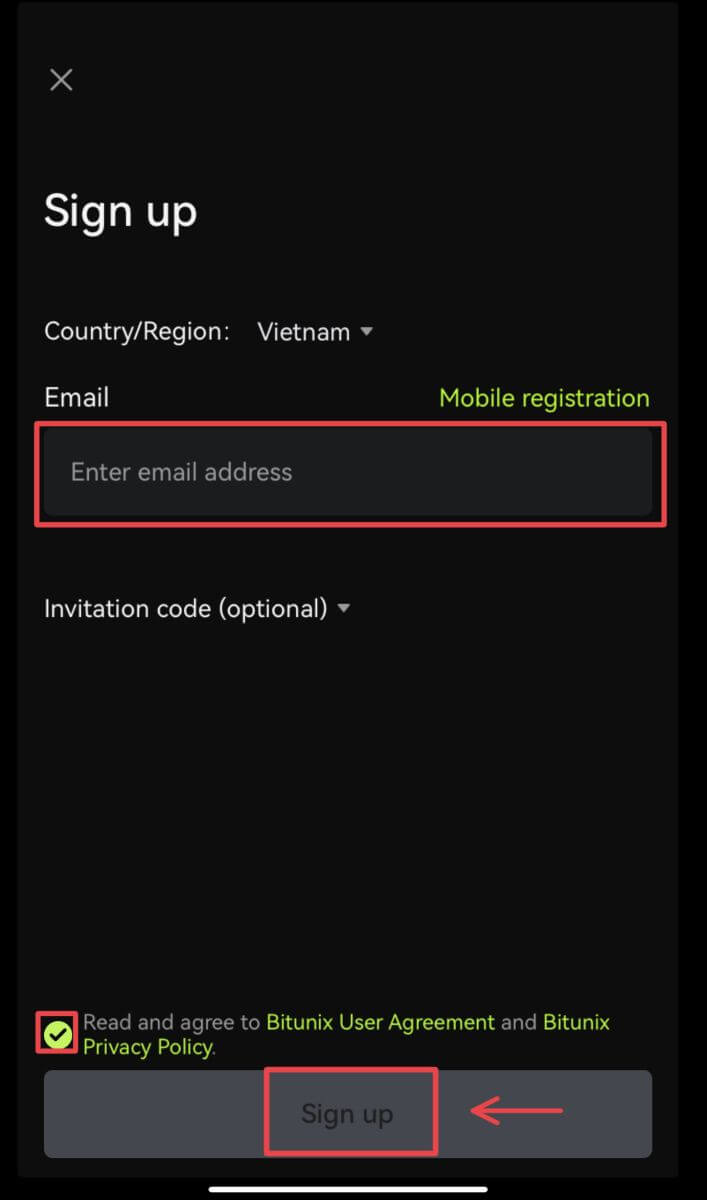
5. Anda telah selesai dengan pendaftaran dan boleh mula berdagang di Bitunix. 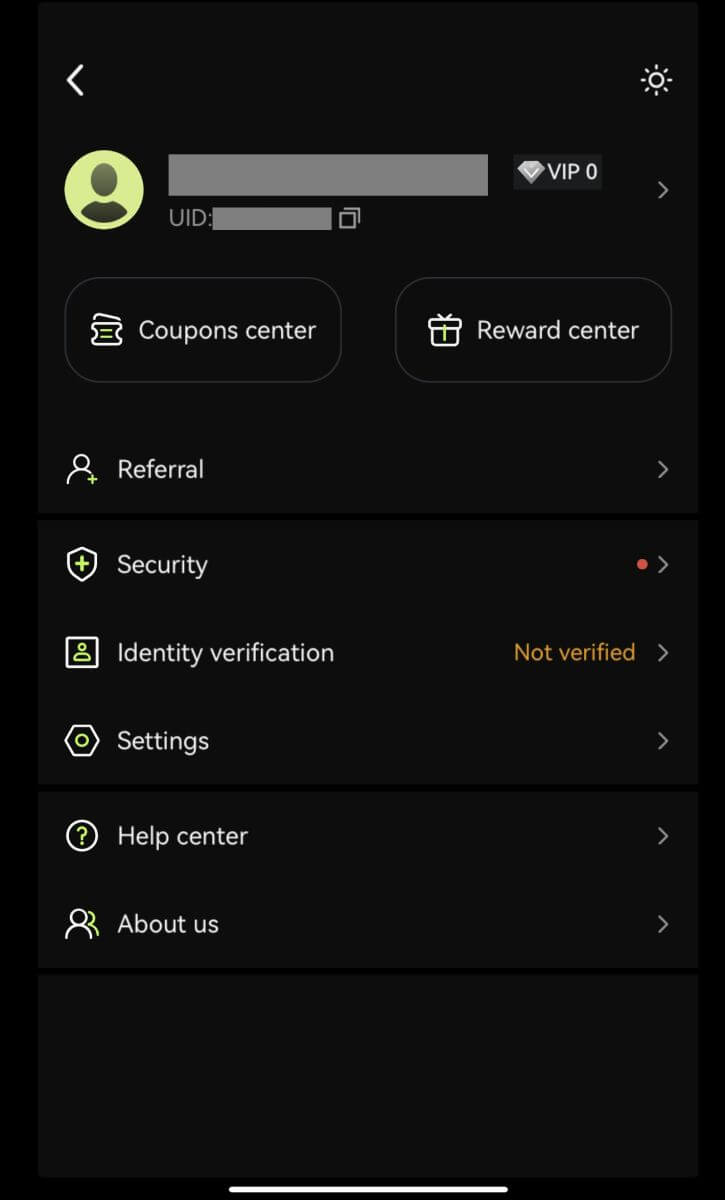
Soalan Lazim (FAQ)
Apakah Faedah Pendatang Baru Bitunix
Bitunix menawarkan satu siri tugas pendatang baru eksklusif untuk pengguna yang baru berdaftar, termasuk tugas pendaftaran, tugas deposit, tugas perdagangan dan sebagainya. Dengan menyelesaikan tugas mengikut arahan, pengguna baharu akan dapat menerima faedah bernilai sehingga 5,500 USDT.
Cara menyemak tugas dan faedah pendatang baru
Buka tapak web Bitunix dan klik Bonus selamat datang di bahagian atas bar navigasi, kemudian semak status tugas anda. 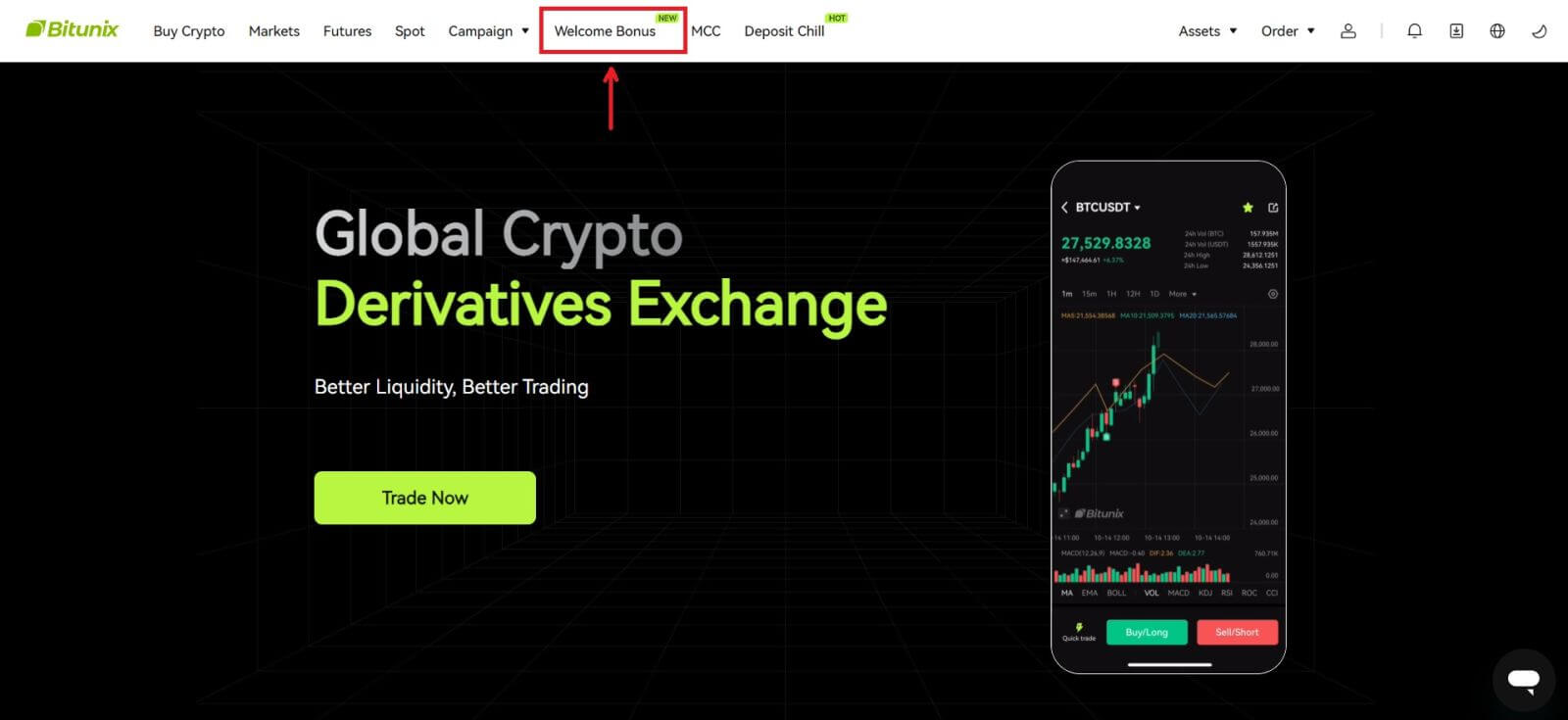
Tugas kotak misteri
Ini termasuk pendaftaran lengkap, deposit lengkap, pengesahan nama sebenar lengkap dan perdagangan lengkap. Ganjaran kotak misteri: termasuk USDT, ETH, BTC, bonus niaga hadapan, dsb.
Untuk membuka kotak misteri: Klik pada Buka kotak misteri untuk mengambil bahagian dalam cabutan bertuah. Untuk membuka kotak misteri, anda perlu mendapatkan penyertaan terlebih dahulu. Lebih banyak tugasan yang anda selesaikan, lebih banyak penyertaan yang anda akan terima untuk membuka kotak. 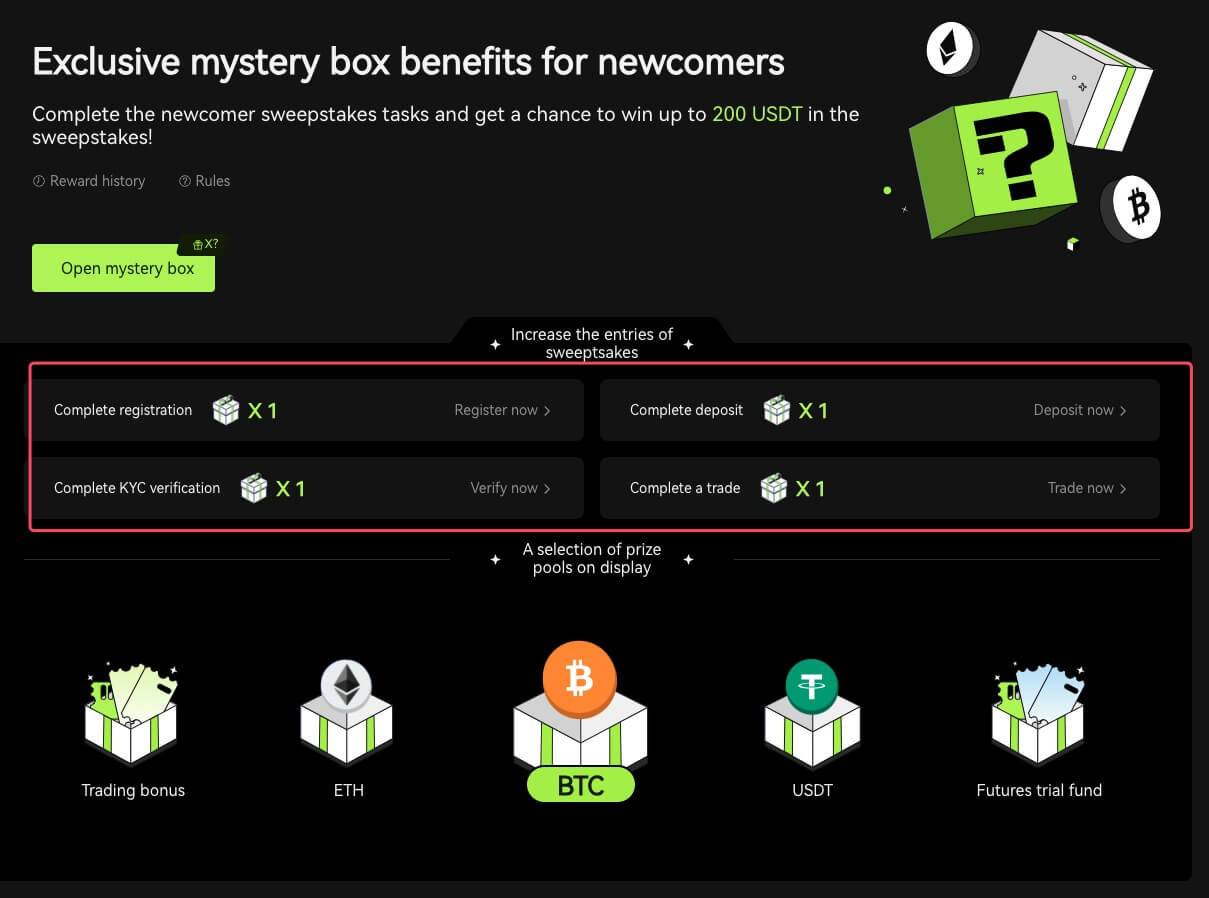
Tugas dagangan pendatang baru
Selepas melengkapkan pendaftaran dan dagangan niaga hadapan, sistem akan mengira volum dagangan niaga hadapan terkumpul secara automatik. Lebih tinggi jumlah dagangan niaga hadapan terkumpul, lebih banyak bonus niaga hadapan yang anda boleh dapat.
Mengapa Saya Tidak Boleh Menerima Kod Pengesahan SMS
Jika anda tidak dapat mendayakan Pengesahan SMS, sila semak senarai liputan SMS Global kami untuk melihat sama ada lokasi anda dilindungi. Jika lokasi anda tidak ditunjukkan, sila gunakan Pengesahan Google sebagai pengesahan dua faktor utama anda.
Jika anda telah mengaktifkan Pengesahan SMS atau tinggal di negara atau wilayah yang diliputi oleh senarai liputan SMS Global kami tetapi masih tidak dapat menerima kod SMS, sila ambil langkah berikut:
- Semak sama ada telefon anda mempunyai isyarat rangkaian yang kuat.
- Lumpuhkan sebarang perisian anti-virus, tembok api dan/atau penyekat panggilan pada telefon mudah alih anda yang mungkin menyekat nombor Kod SMS kami.
- Mulakan semula telefon pintar anda.
- Gunakan pengesahan suara.
Cara Log Masuk Akaun di Bitunix
Log masuk akaun Bitunix anda
1. Pergi ke Laman Web Bitunix dan klik pada [ Log masuk ]. 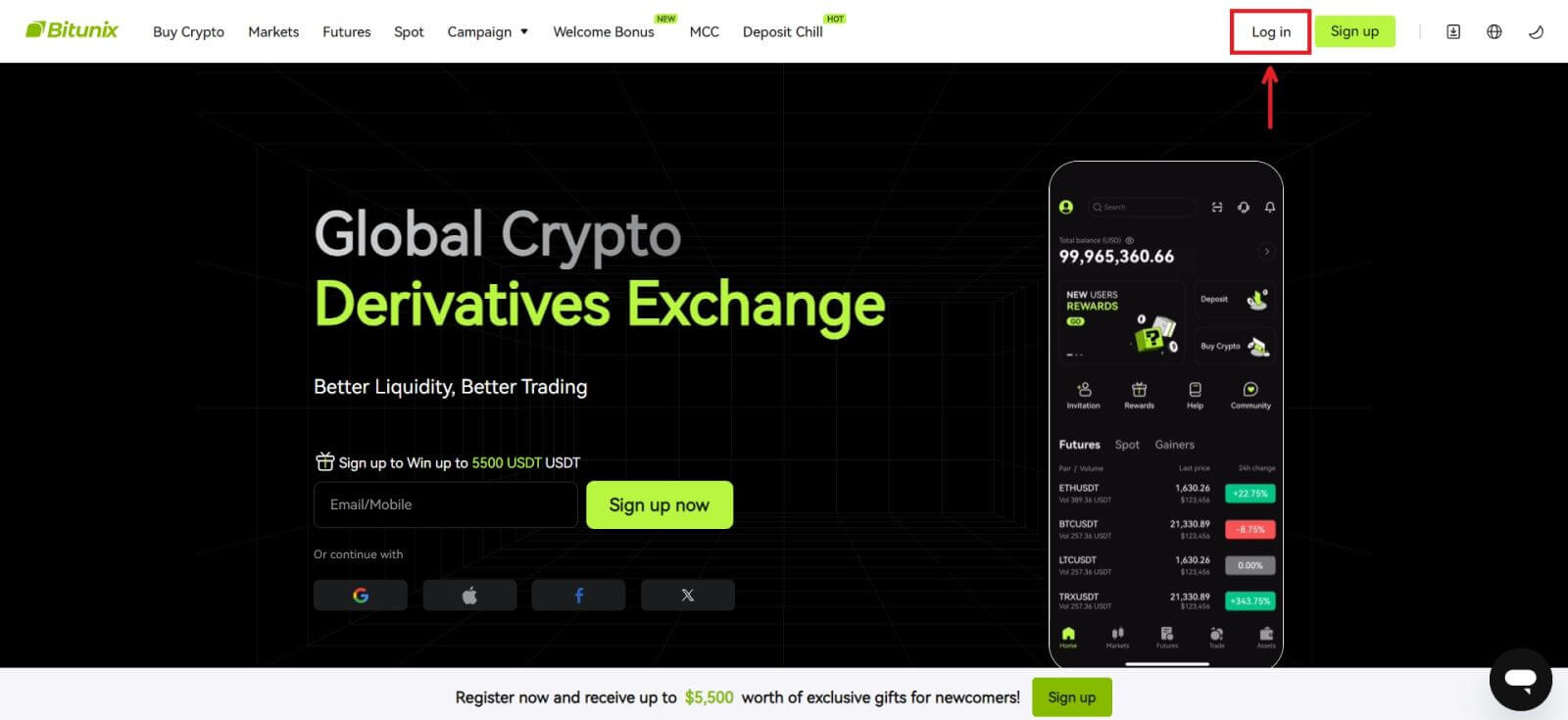 Anda boleh log masuk menggunakan akaun E-mel, Mudah Alih, Google atau akaun Apple anda (log masuk Facebook dan X tidak tersedia pada masa ini).
Anda boleh log masuk menggunakan akaun E-mel, Mudah Alih, Google atau akaun Apple anda (log masuk Facebook dan X tidak tersedia pada masa ini). 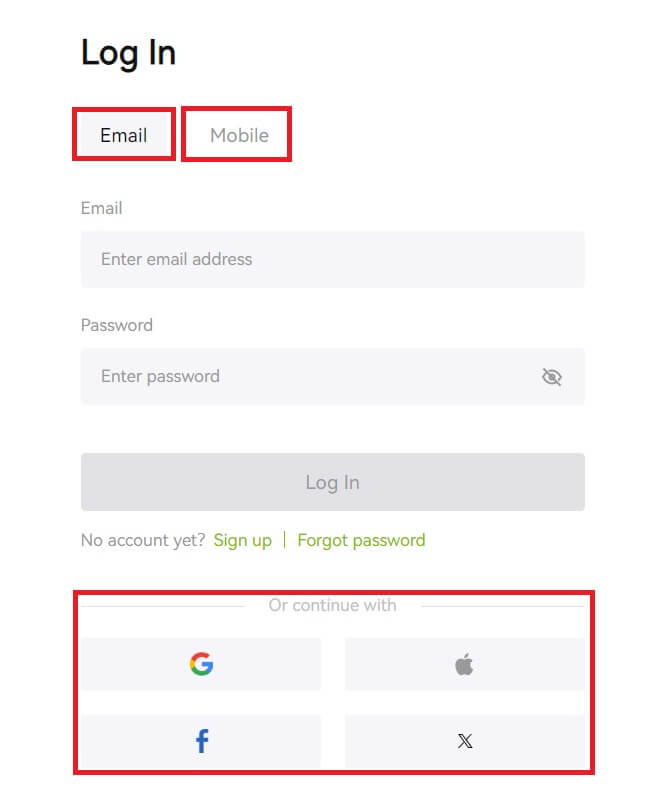 2. Masukkan E-mel / Mudah Alih dan kata laluan anda. Kemudian klik [Log Masuk].
2. Masukkan E-mel / Mudah Alih dan kata laluan anda. Kemudian klik [Log Masuk]. 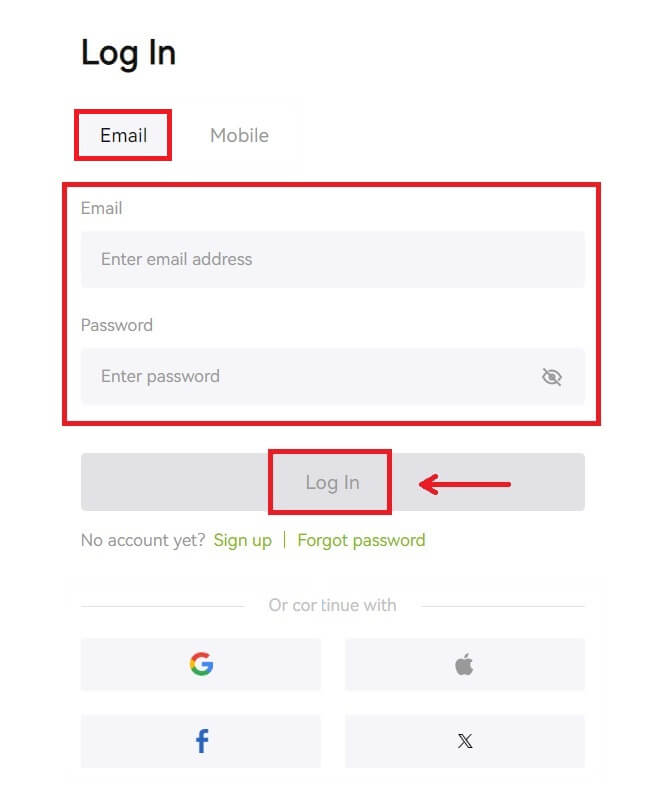
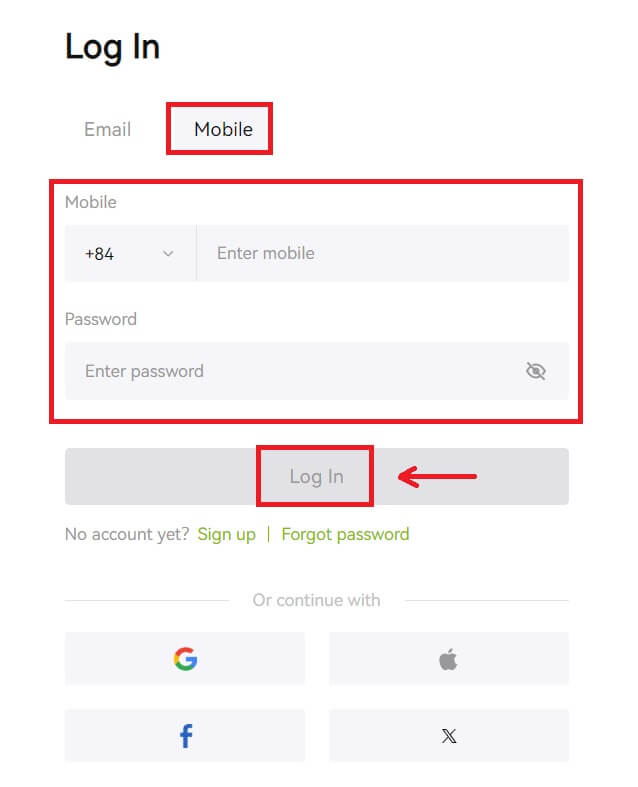 3. Jika anda telah menetapkan pengesahan SMS atau pengesahan 2FA, anda akan diarahkan ke Halaman Pengesahan untuk memasukkan kod pengesahan SMS atau kod pengesahan 2FA. Klik [Dapatkan kod] dan letakkan kod, kemudian klik [Serah].
3. Jika anda telah menetapkan pengesahan SMS atau pengesahan 2FA, anda akan diarahkan ke Halaman Pengesahan untuk memasukkan kod pengesahan SMS atau kod pengesahan 2FA. Klik [Dapatkan kod] dan letakkan kod, kemudian klik [Serah]. 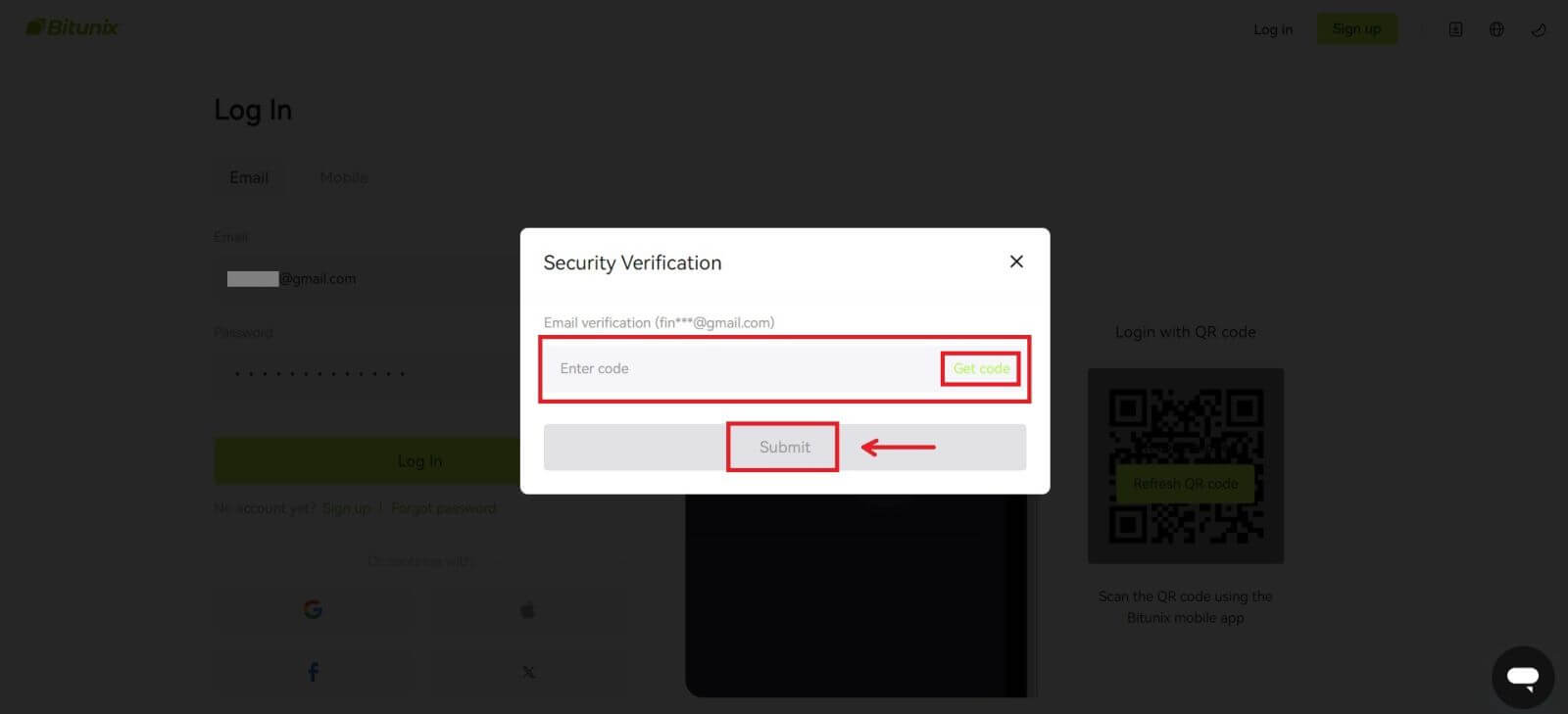 4. Selepas memasukkan kod pengesahan yang betul, anda boleh berjaya menggunakan akaun Bitunix anda untuk berdagang.
4. Selepas memasukkan kod pengesahan yang betul, anda boleh berjaya menggunakan akaun Bitunix anda untuk berdagang. 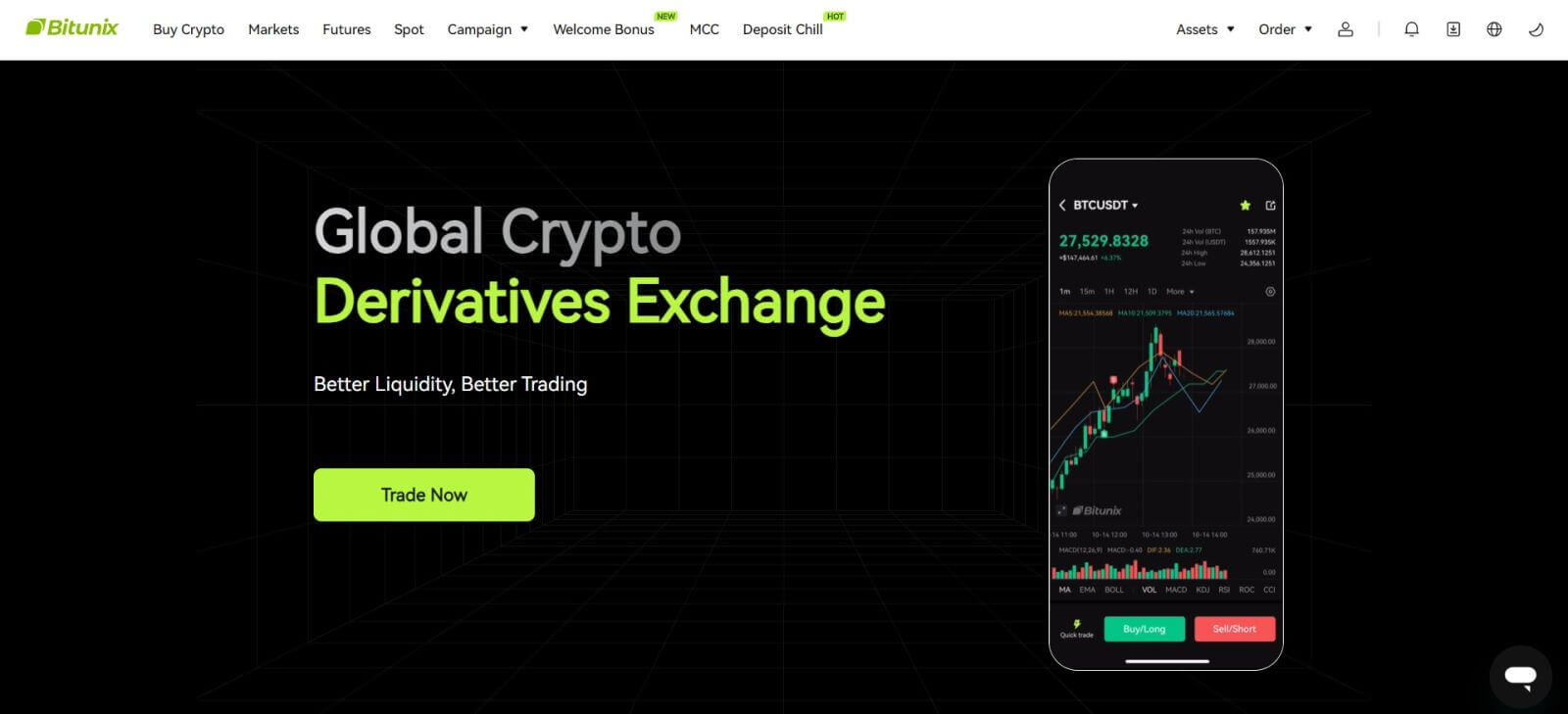
Log masuk ke Bitunix dengan akaun Google anda
1. Pergi ke laman web Bitunix dan klik [ Log Masuk ]. 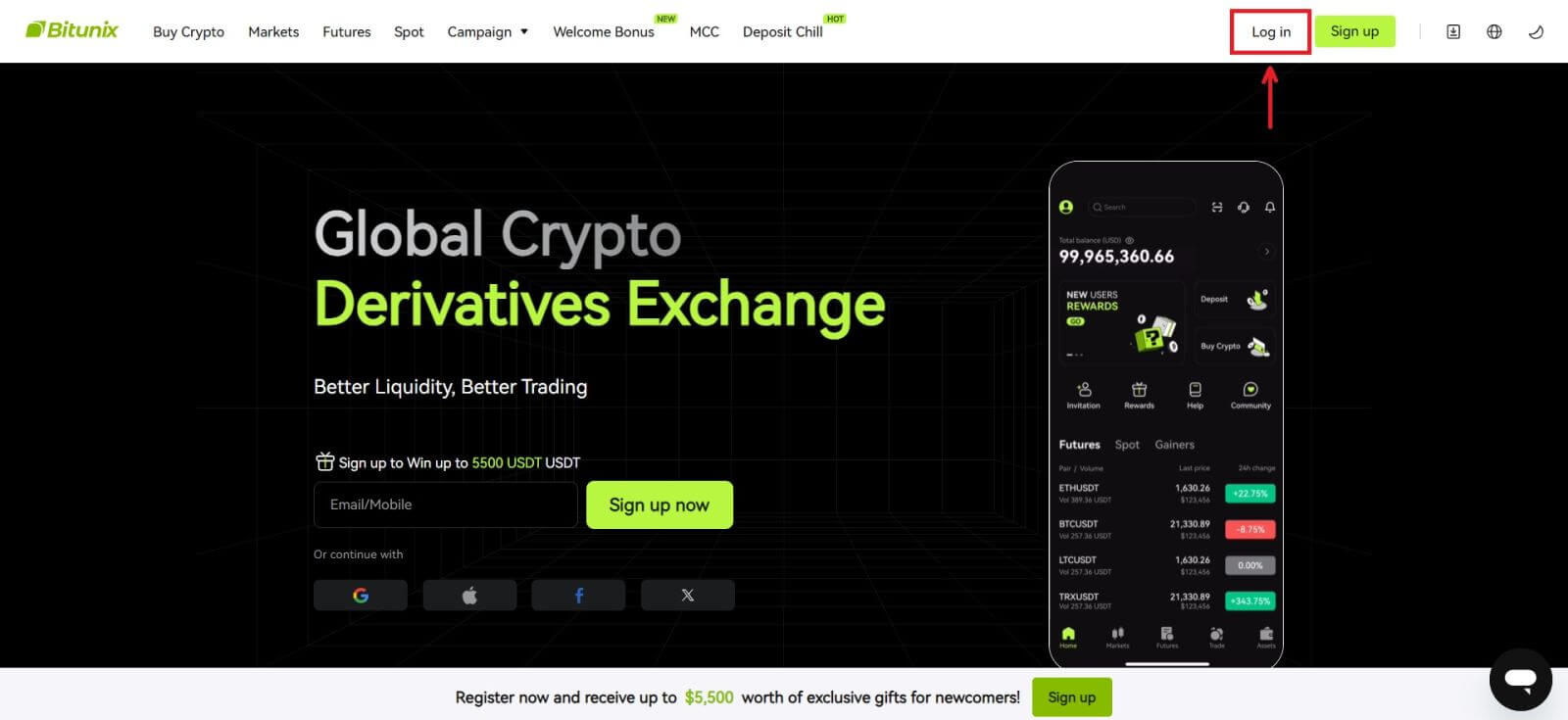 2. Pilih [Google].
2. Pilih [Google]. 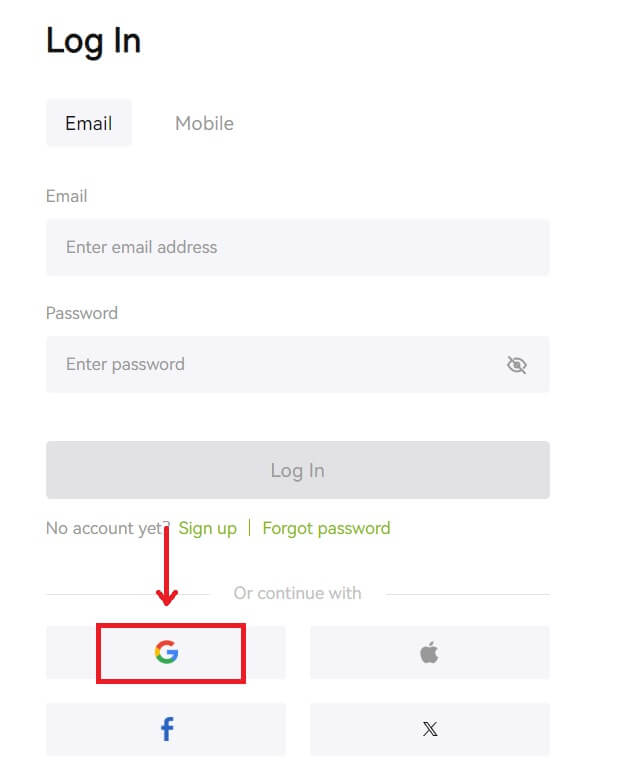 3. Tetingkap pop timbul akan muncul, dan anda akan digesa untuk log masuk ke Bitunix menggunakan akaun Google anda.
3. Tetingkap pop timbul akan muncul, dan anda akan digesa untuk log masuk ke Bitunix menggunakan akaun Google anda. 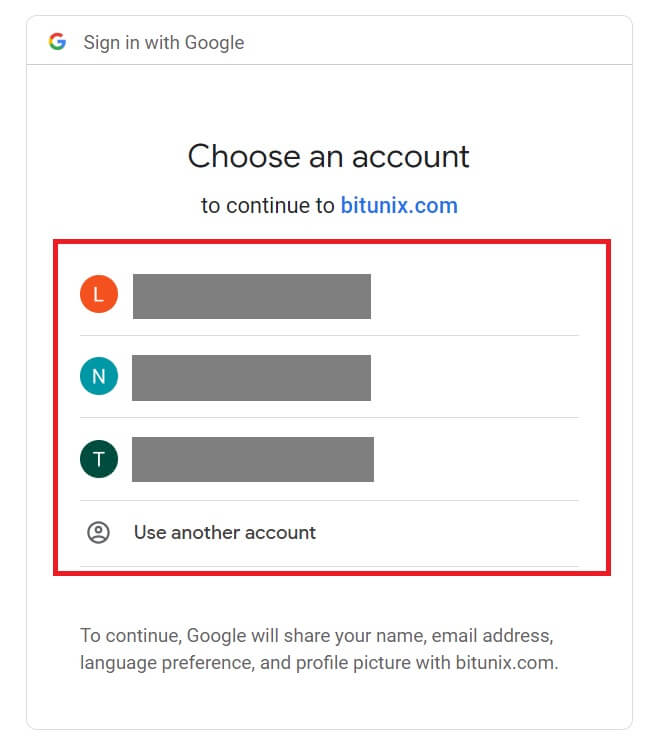 4. Masukkan e-mel dan kata laluan anda. Kemudian klik [Seterusnya].
4. Masukkan e-mel dan kata laluan anda. Kemudian klik [Seterusnya]. 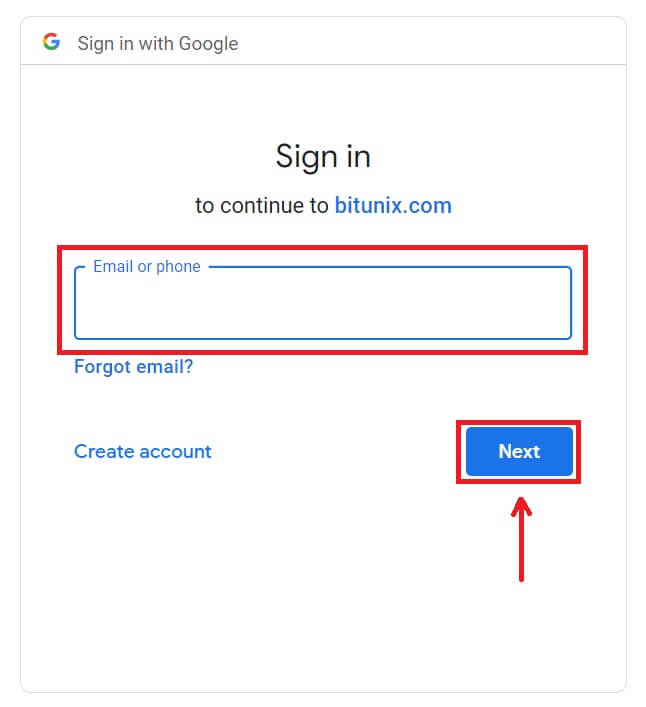
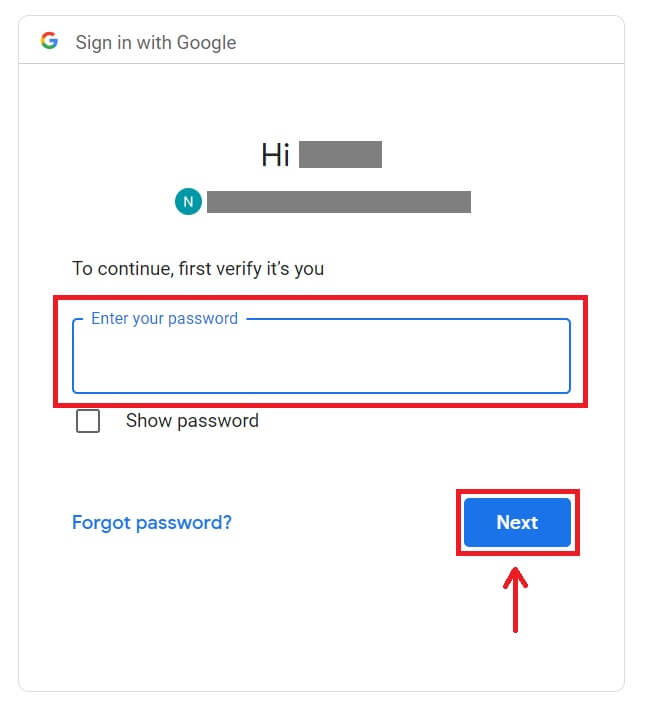 5. Klik [Buat akaun Bitunix baharu].
5. Klik [Buat akaun Bitunix baharu].  6. Isikan maklumat anda, Baca dan bersetuju menerima Syarat Perkhidmatan dan Dasar Privasi, kemudian klik [Daftar].
6. Isikan maklumat anda, Baca dan bersetuju menerima Syarat Perkhidmatan dan Dasar Privasi, kemudian klik [Daftar]. 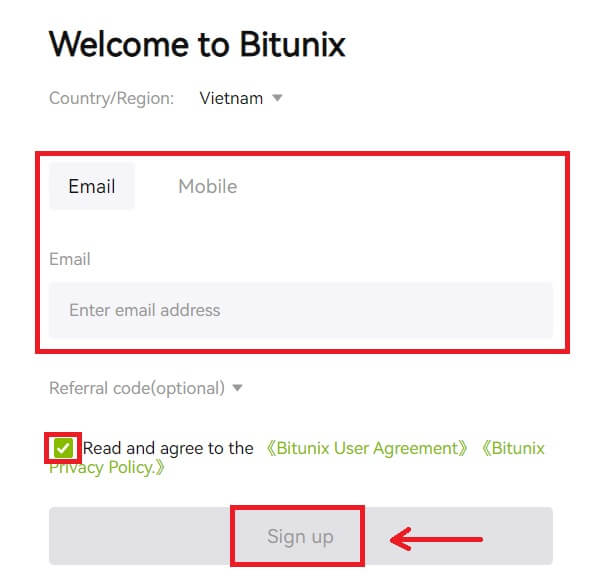 7. Selepas mendaftar masuk, anda akan dialihkan ke laman web Bitunix.
7. Selepas mendaftar masuk, anda akan dialihkan ke laman web Bitunix. 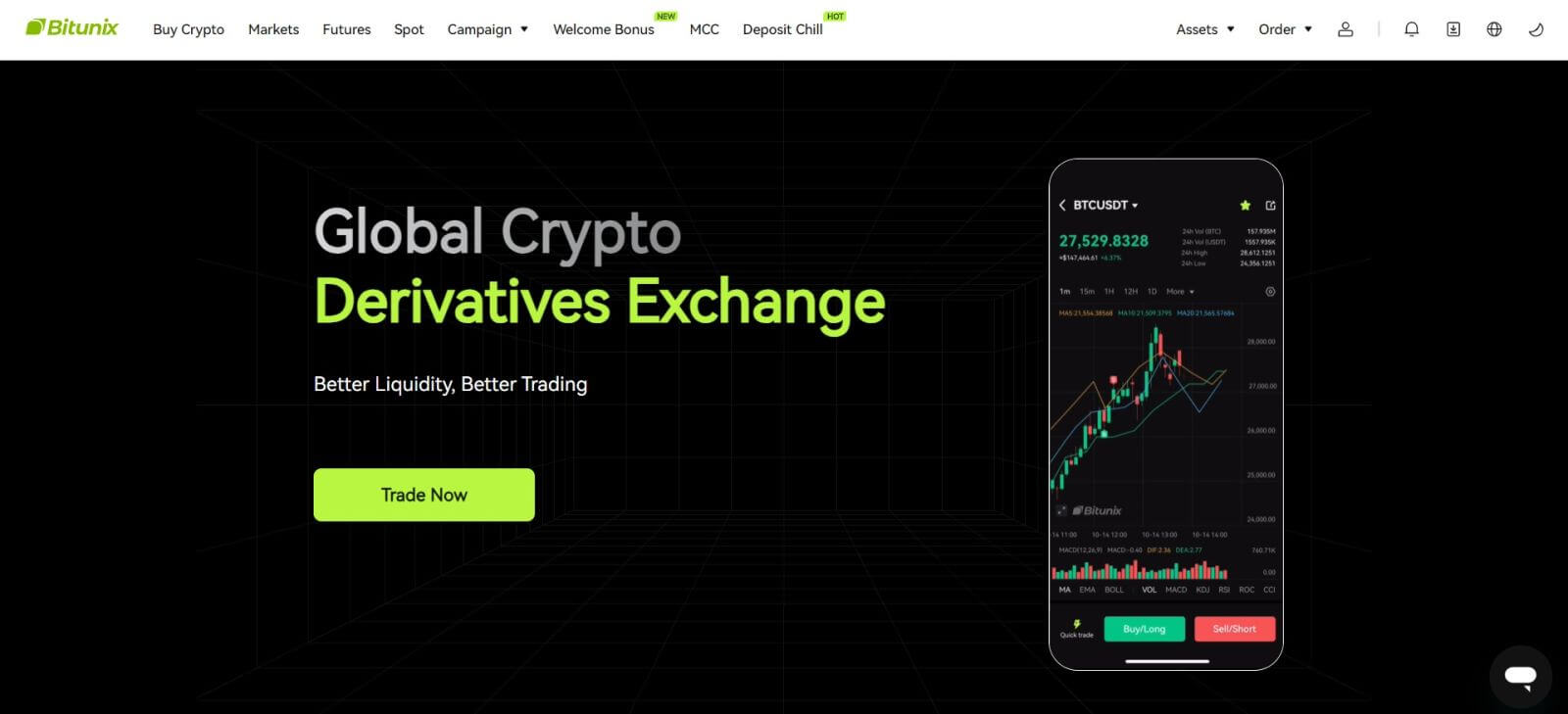
Log masuk ke Bitunix dengan akaun Apple anda
Dengan Bitunix, anda juga mempunyai pilihan untuk log masuk ke akaun anda melalui Apple. Untuk berbuat demikian, anda hanya perlu:
1. Lawati Bitunix dan klik [ Log Masuk ]. 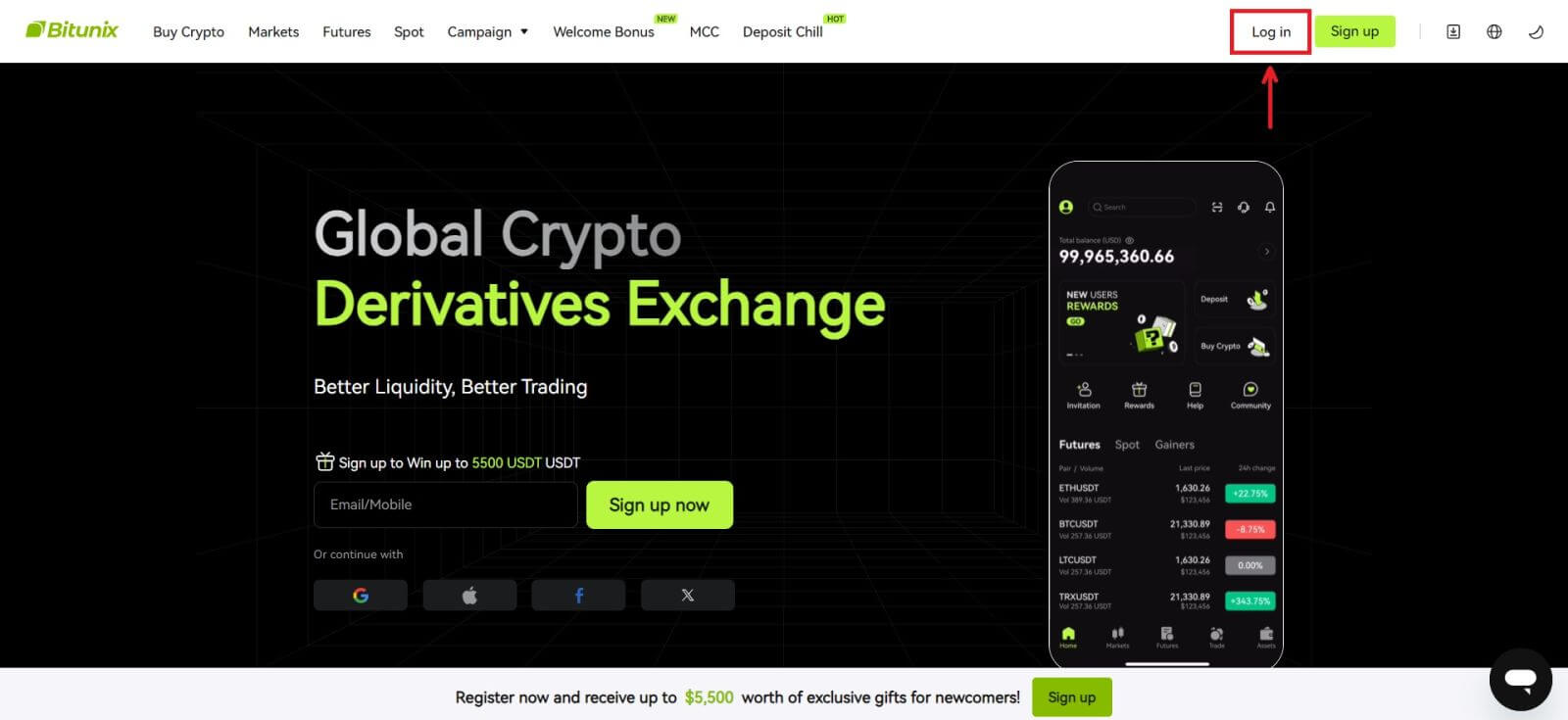 2. Klik butang [Apple].
2. Klik butang [Apple]. 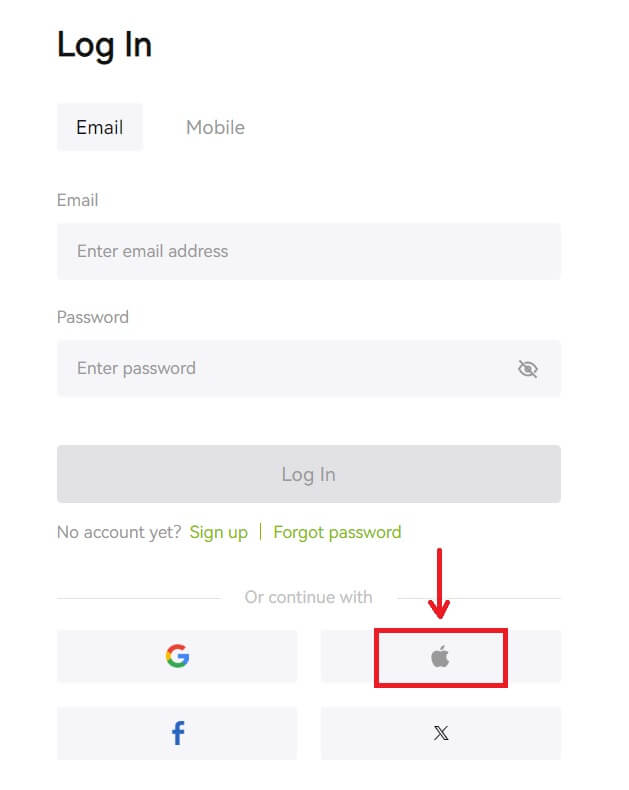 3. Masukkan ID Apple dan kata laluan anda untuk log masuk ke Bitunix.
3. Masukkan ID Apple dan kata laluan anda untuk log masuk ke Bitunix. 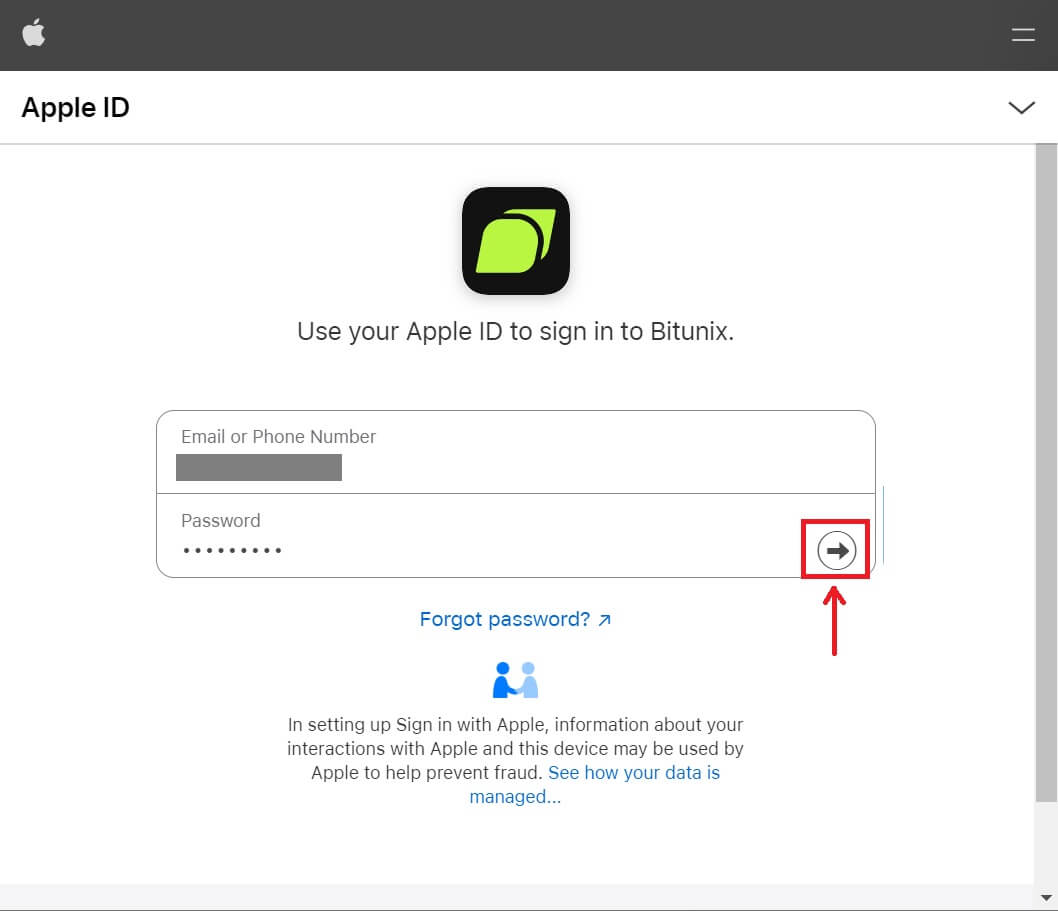
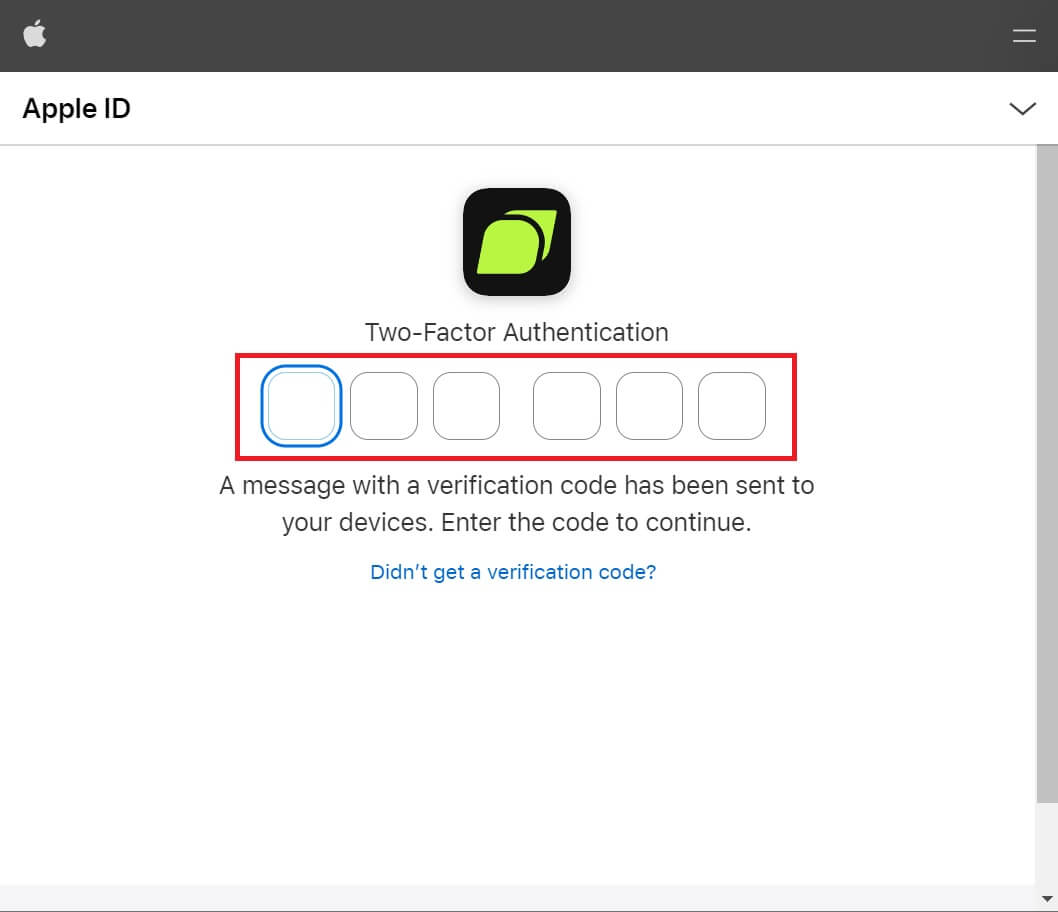 4. Klik [Buat akaun Bitunix baharu].
4. Klik [Buat akaun Bitunix baharu]. 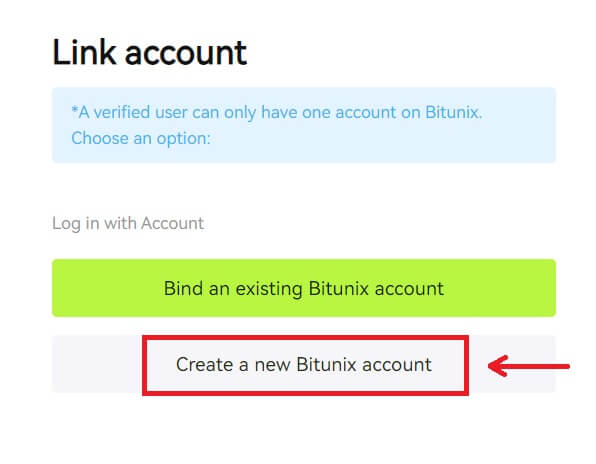 5. Isikan maklumat anda, Baca dan bersetuju menerima Syarat Perkhidmatan dan Dasar Privasi, kemudian klik [Daftar].
5. Isikan maklumat anda, Baca dan bersetuju menerima Syarat Perkhidmatan dan Dasar Privasi, kemudian klik [Daftar].  6. Selepas mendaftar masuk, anda akan dialihkan ke laman web Bitunix.
6. Selepas mendaftar masuk, anda akan dialihkan ke laman web Bitunix.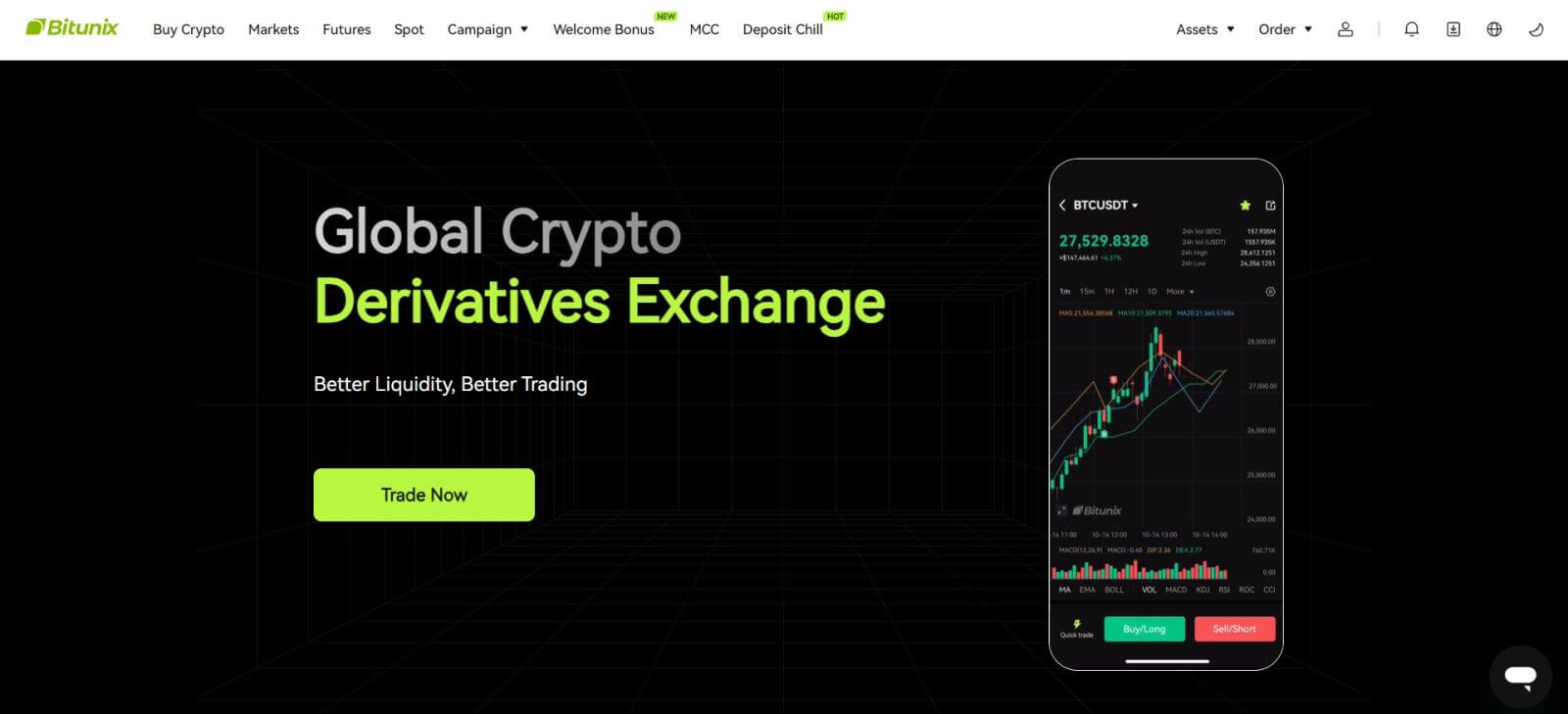
Cara Log Masuk pada aplikasi Bitunix
1. Buka aplikasi Bitunix dan klik pada [ Log masuk/Daftar ]. 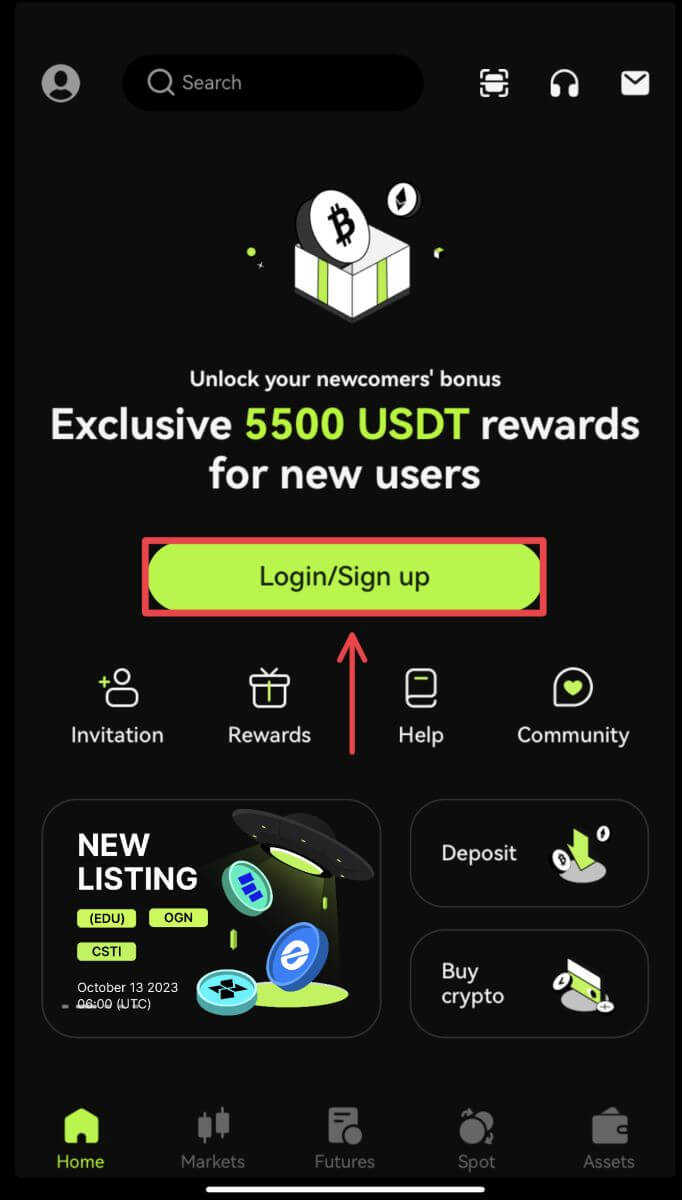
Log masuk menggunakan E-mel/ Mudah Alih
2. Isikan maklumat anda dan klik [Log masuk] 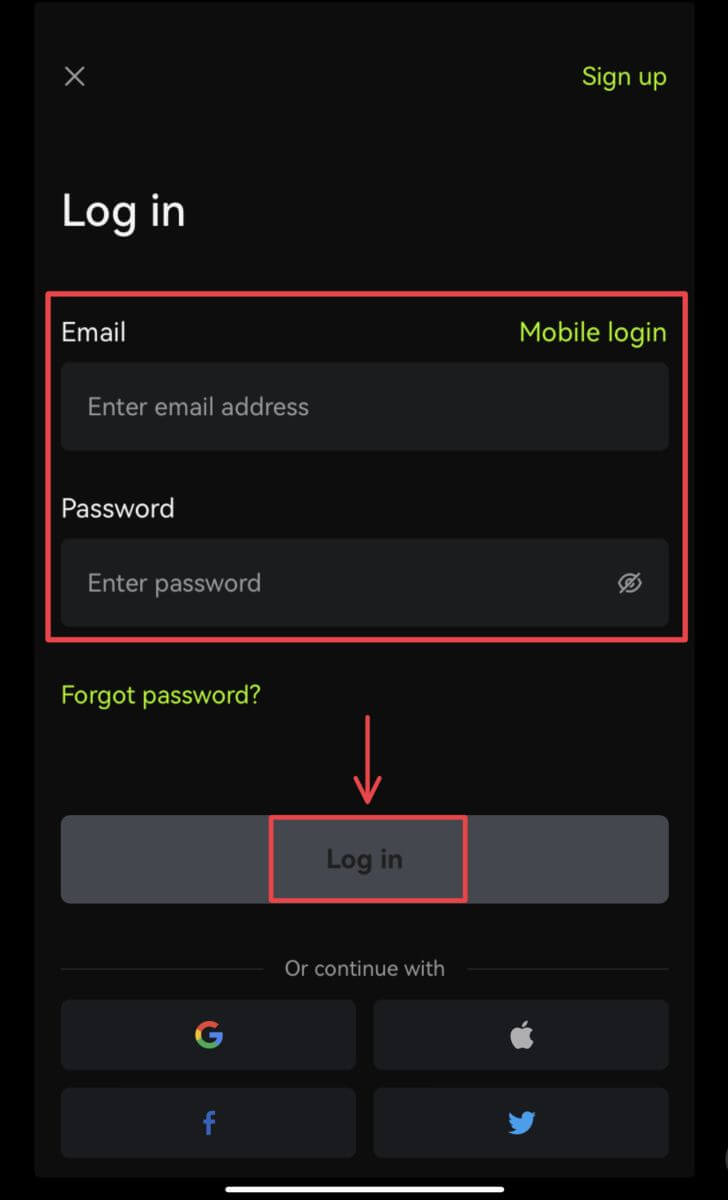
3. Masukkan kod keselamatan dan klik [Access Bitunix]. 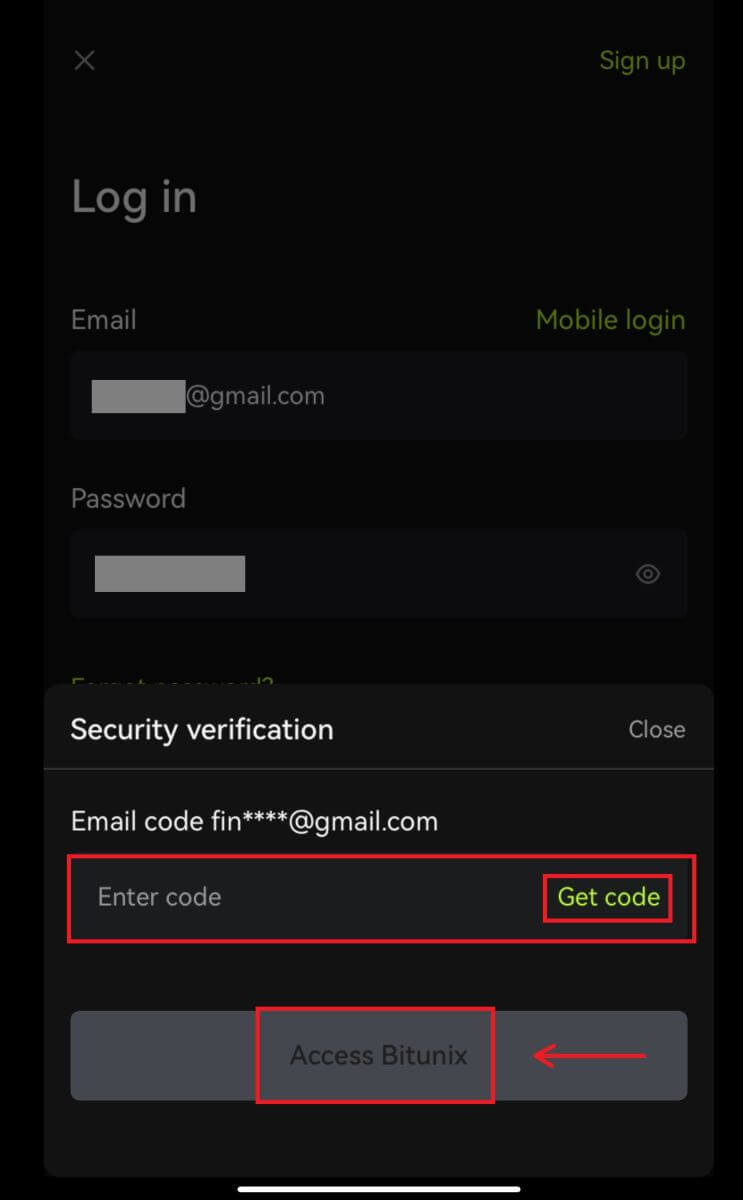
4. Dan anda akan log masuk dan boleh mula berdagang! 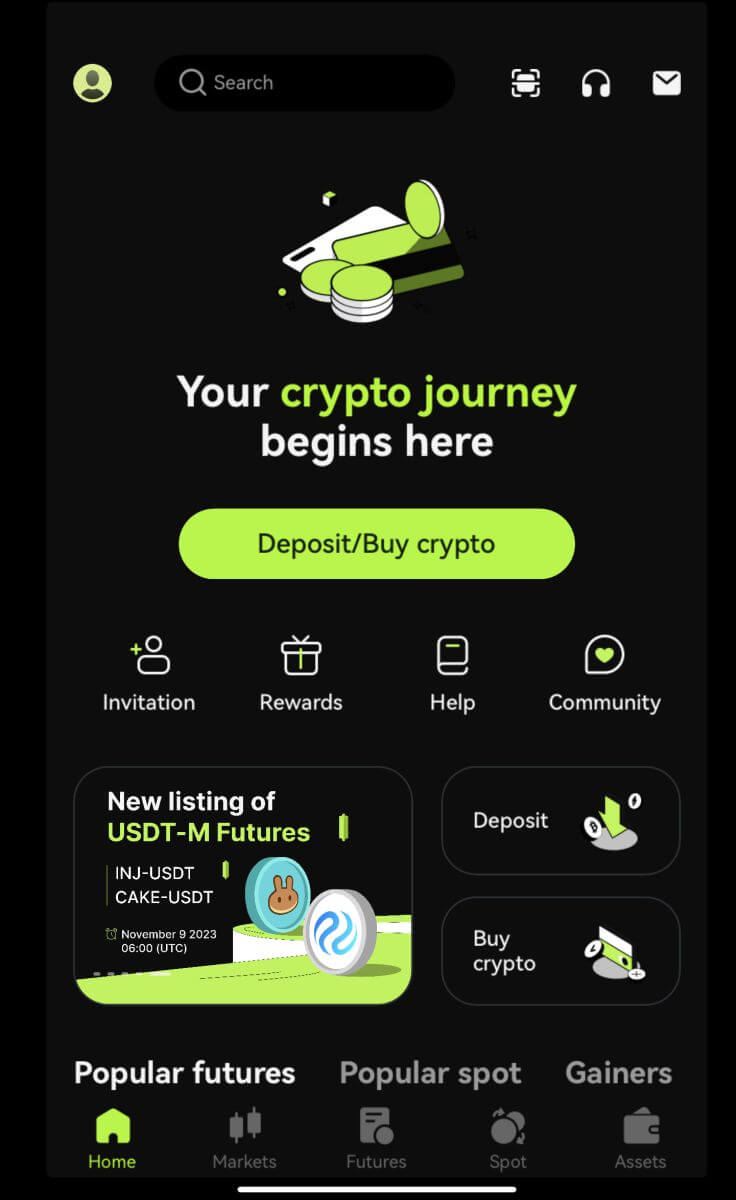
Log masuk menggunakan Google/Apple
2. Klik pada butang [Google] atau [Apple]. 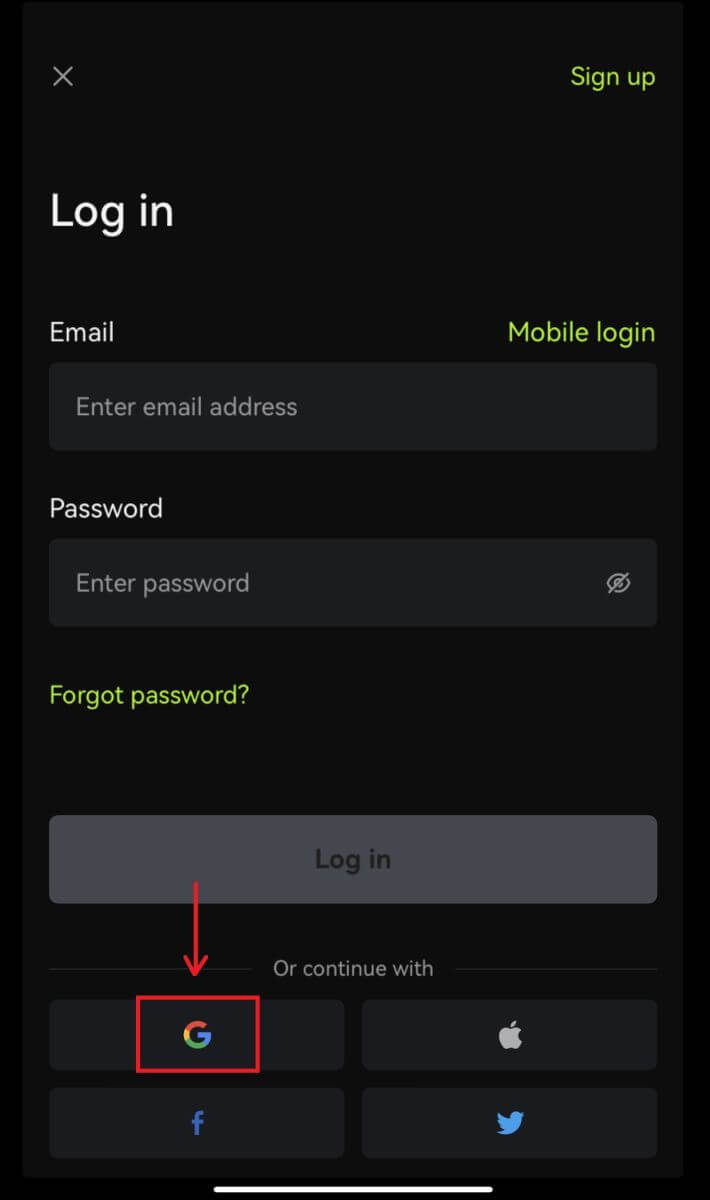
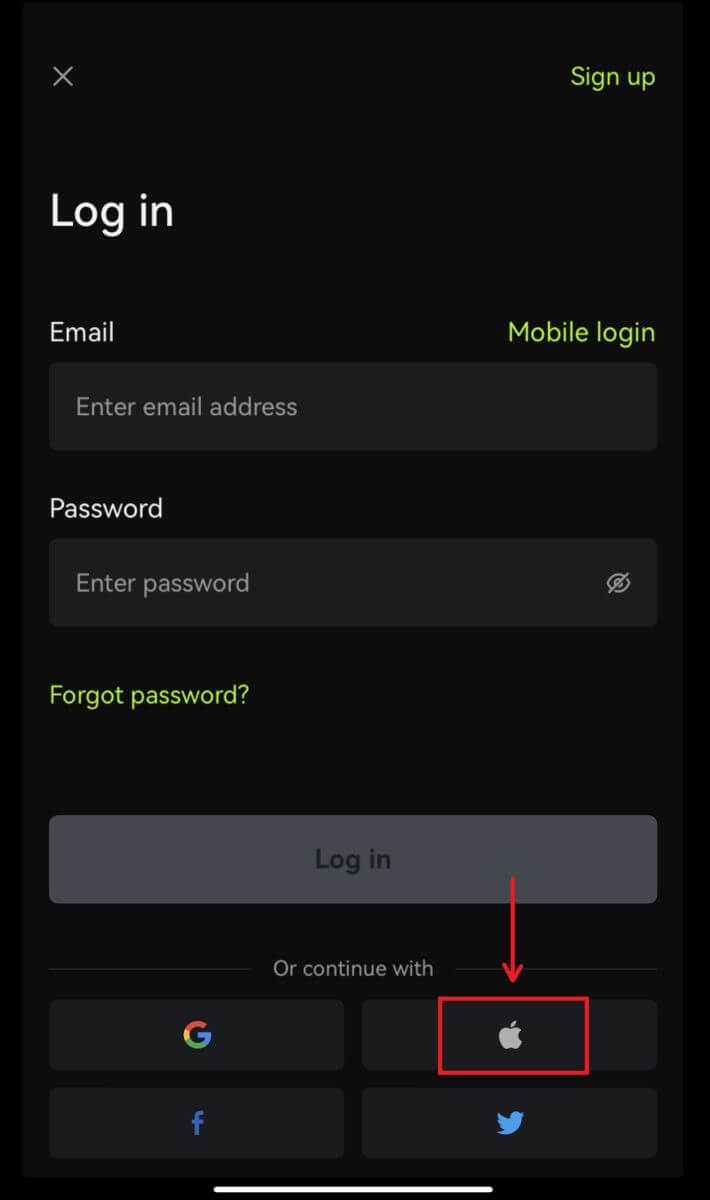 3. Sahkan akaun yang anda gunakan.
3. Sahkan akaun yang anda gunakan. 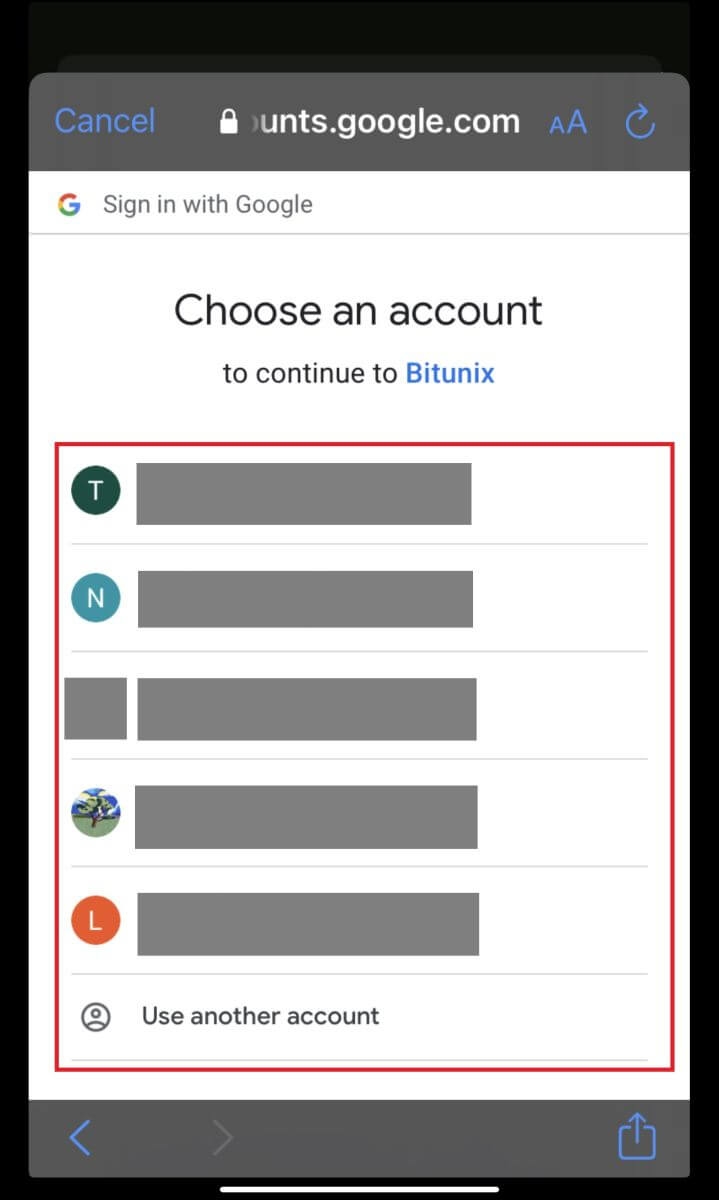
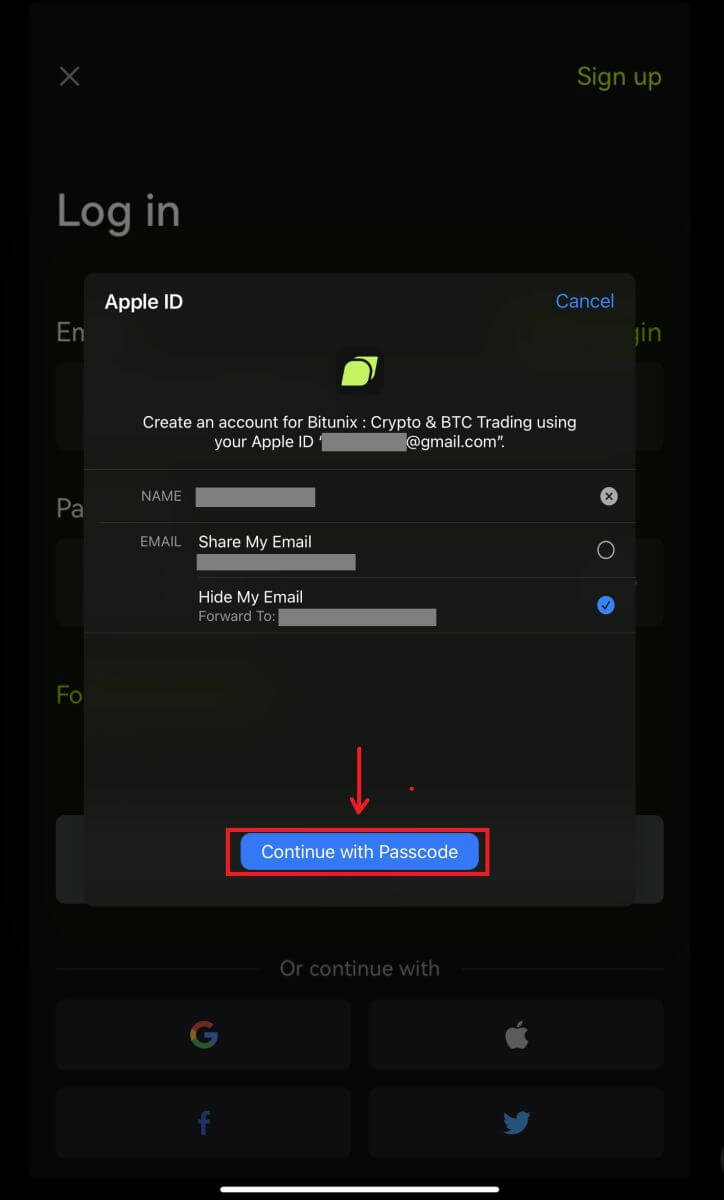
4. Klik [Create a new Bitunix account] kemudian isi maklumat anda dan klik [Sign up]. 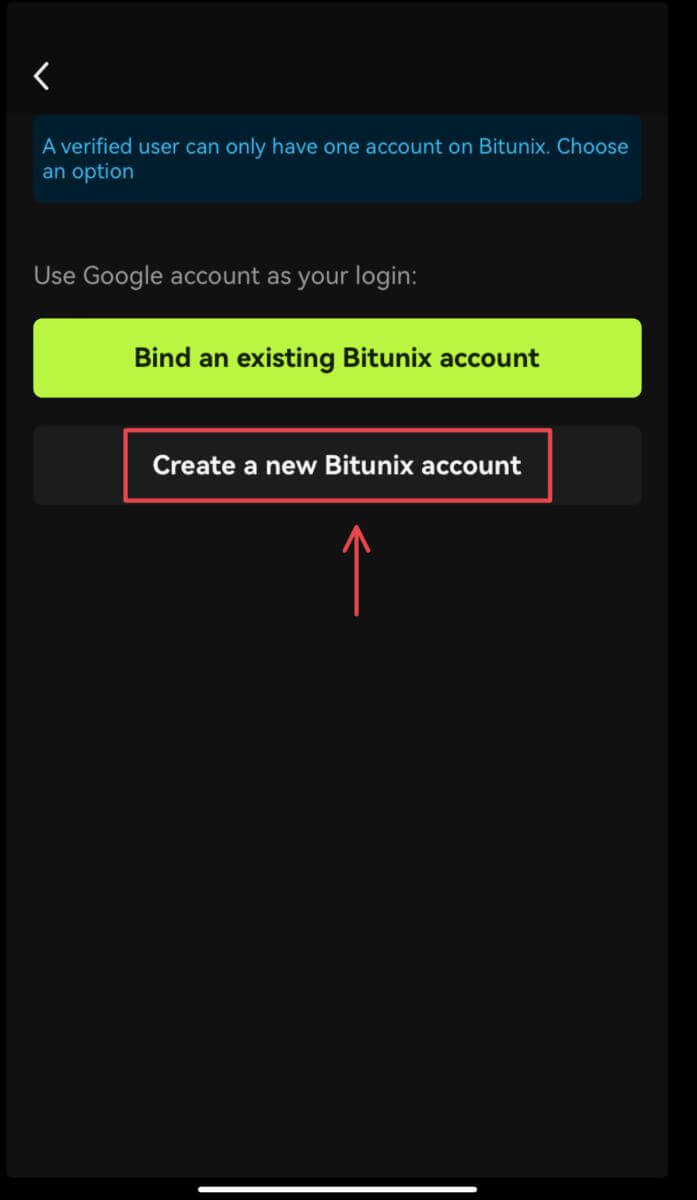
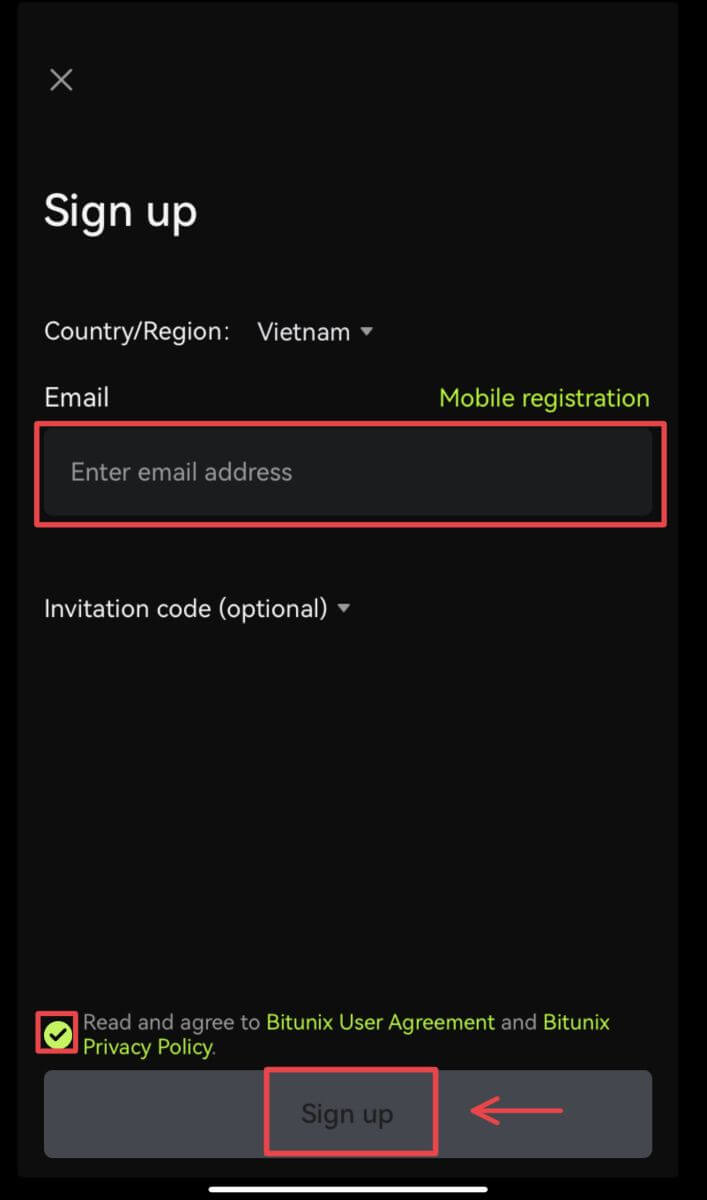
5. Dan anda akan log masuk dan boleh mula berdagang! 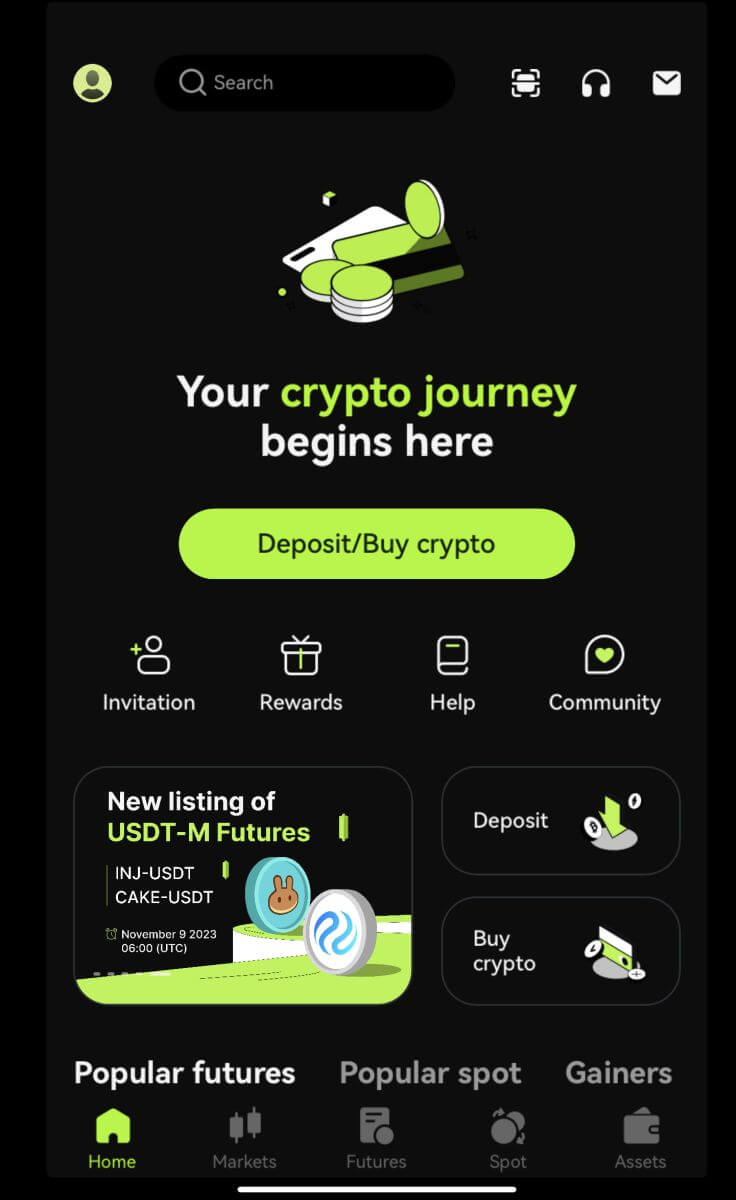
Saya terlupa kata laluan saya daripada akaun Bitunix
Anda boleh menetapkan semula kata laluan akaun anda daripada tapak web atau Apl Bitunix. Sila ambil perhatian bahawa atas sebab keselamatan, pengeluaran daripada akaun anda akan digantung selama 24 jam selepas penetapan semula kata laluan.
1. Pergi ke laman web Bitunix dan klik [Log masuk]. 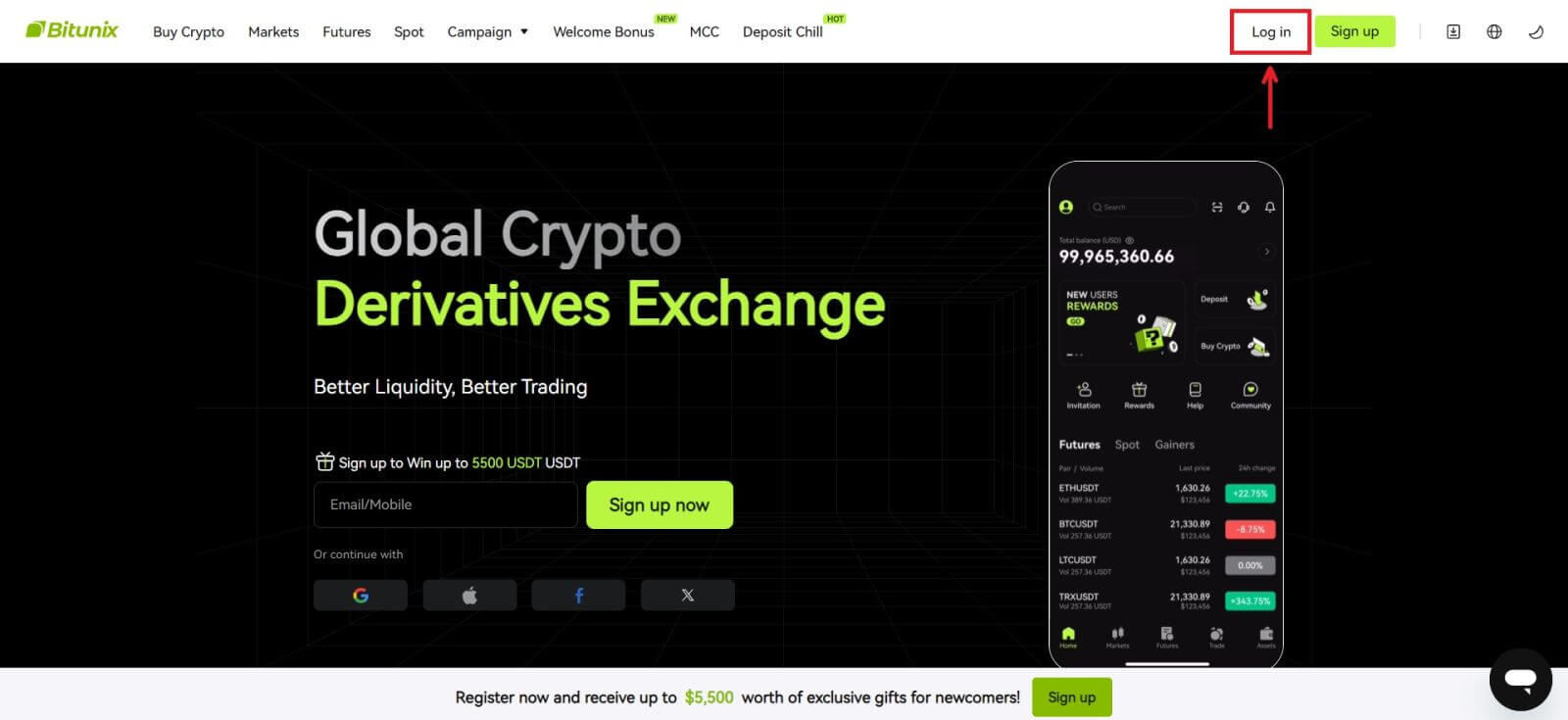 2. Pada halaman log masuk, klik [Lupa kata laluan].
2. Pada halaman log masuk, klik [Lupa kata laluan]. 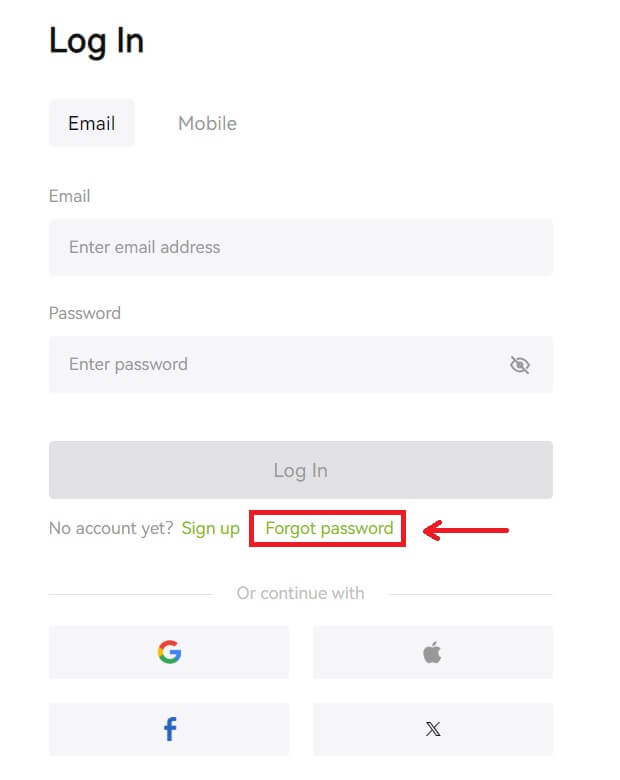 3. Masukkan e-mel akaun atau nombor telefon anda dan klik [Seterusnya]. Sila ambil perhatian bahawa atas sebab keselamatan, pengeluaran daripada akaun anda akan digantung selama 24 jam selepas penetapan semula kata laluan.
3. Masukkan e-mel akaun atau nombor telefon anda dan klik [Seterusnya]. Sila ambil perhatian bahawa atas sebab keselamatan, pengeluaran daripada akaun anda akan digantung selama 24 jam selepas penetapan semula kata laluan. 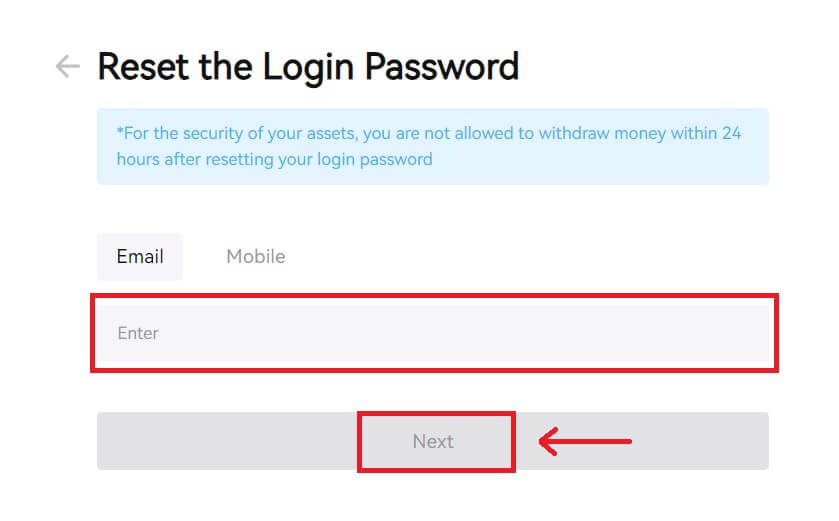 4. Masukkan kod pengesahan yang anda terima dalam e-mel atau SMS anda, dan klik [Serah] untuk meneruskan.
4. Masukkan kod pengesahan yang anda terima dalam e-mel atau SMS anda, dan klik [Serah] untuk meneruskan. 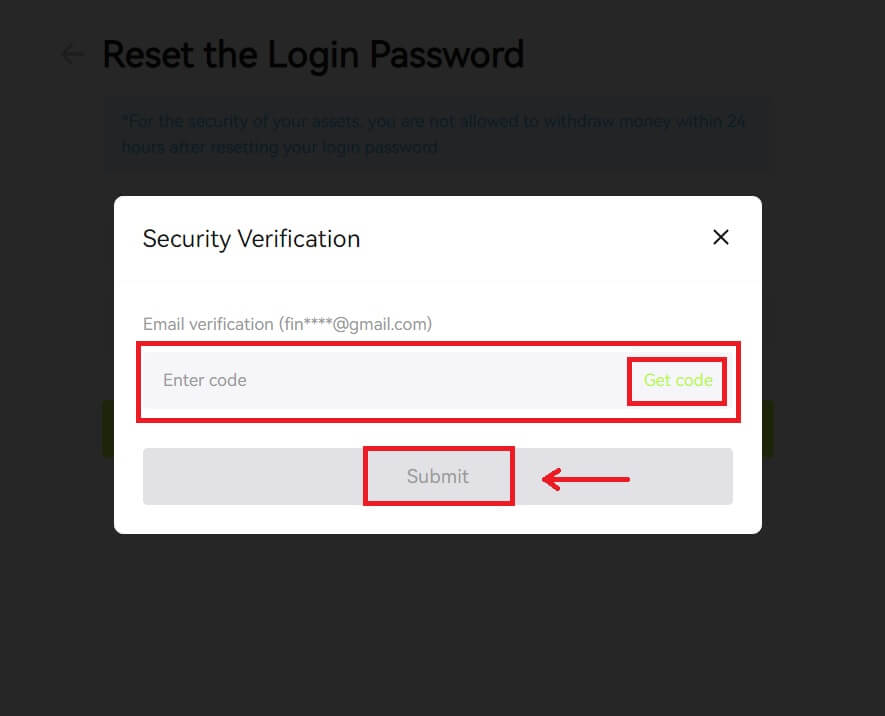 5. Masukkan kata laluan baharu anda dan klik [Seterusnya].
5. Masukkan kata laluan baharu anda dan klik [Seterusnya]. 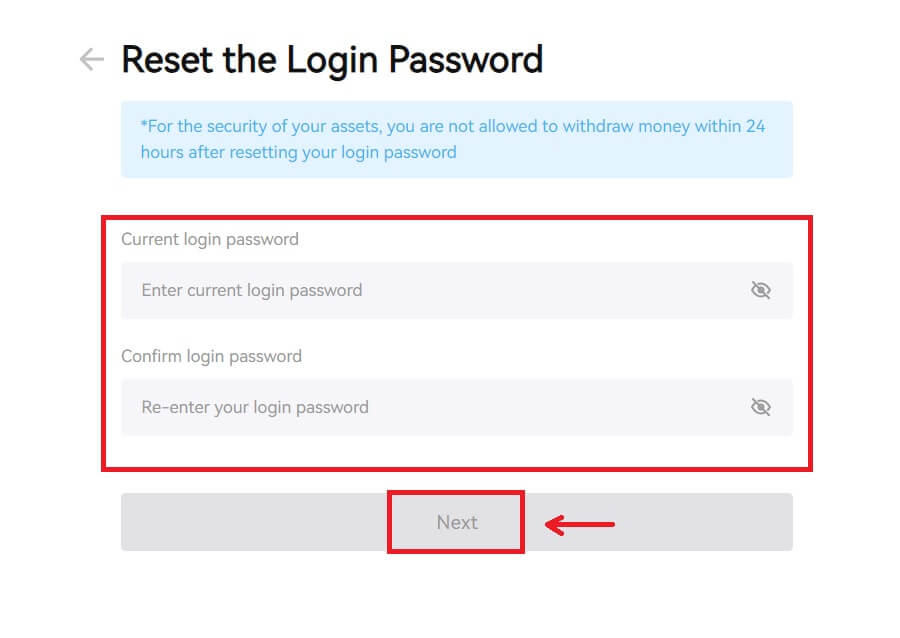 6. Selepas kata laluan anda berjaya ditetapkan semula, tapak tersebut akan mengarahkan anda kembali ke halaman Log Masuk. Log masuk dengan kata laluan baharu anda dan anda boleh pergi.
6. Selepas kata laluan anda berjaya ditetapkan semula, tapak tersebut akan mengarahkan anda kembali ke halaman Log Masuk. Log masuk dengan kata laluan baharu anda dan anda boleh pergi. 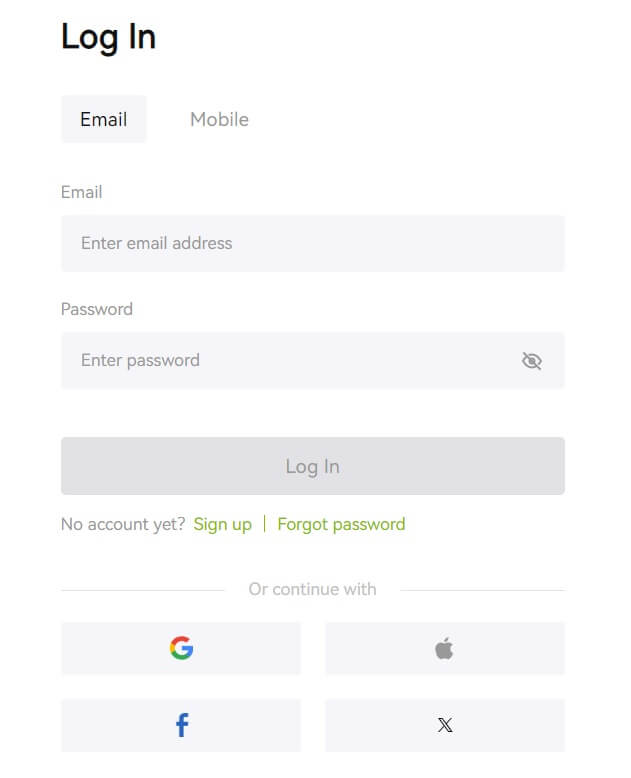
Soalan Lazim (FAQ)
Ia mengatakan nombor telefon sudah diambil. kenapa?
Satu nombor telefon hanya boleh dipautkan ke satu akaun atau digunakan sebagai nama pengguna. Jika nombor telefon tersebut tidak dipautkan ke akaun Bitunix anda sendiri, kami mengesyorkan anda memautkan nombor telefon lain yang juga milik anda ke akaun anda. Jika nombor telefon tersebut dipautkan ke akaun Bitunix anda sendiri, anda perlu menyahpautnya daripada akaun itu terlebih dahulu.
Cara Menukar E-mel Saya
Selepas pengguna menyediakan alamat e-mel, jika pengguna kehilangan akses kepada alamat e-mel lama mereka atau. ingin menukar alamat e-mel baharu, Bitunix membenarkan pengguna menukar alamat e-mel mereka.
1. Selepas log masuk ke akaun anda, pilih "Keselamatan" di bawah ikon pengguna di bahagian atas sebelah kanan. 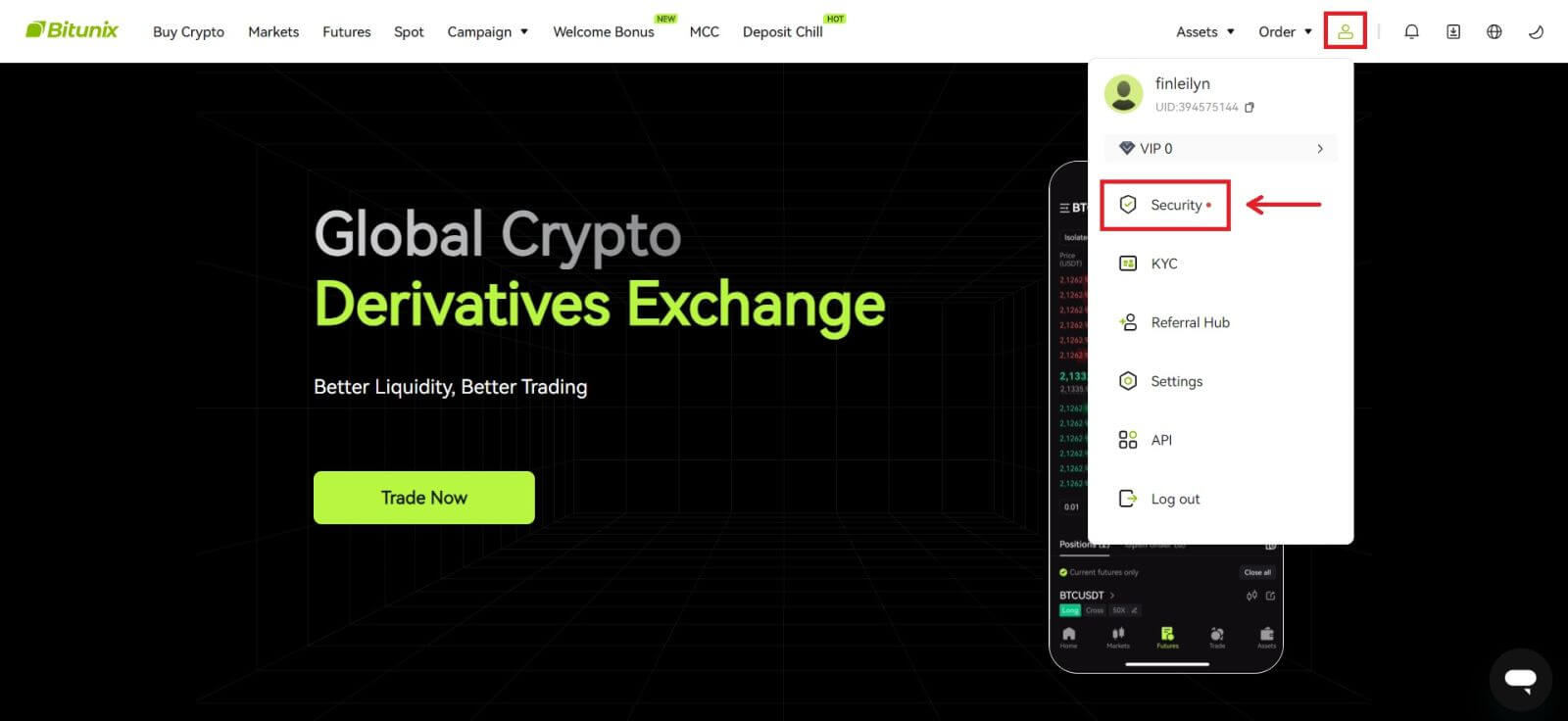 2. Klik [Tukar] di sebelah "Kod Pengesahan E-mel".
2. Klik [Tukar] di sebelah "Kod Pengesahan E-mel".  3. Masukkan alamat e-mel baharu. Klik [Dapatkan Kod] di bawah Pengesahan keselamatan. Masukkan kod 6 digit lain yang dihantar ke alamat e-mel lama. Jika pengguna telah menyediakan Google Authenticator, pengguna juga dikehendaki memasukkan 6 digit kod google authenticator.
3. Masukkan alamat e-mel baharu. Klik [Dapatkan Kod] di bawah Pengesahan keselamatan. Masukkan kod 6 digit lain yang dihantar ke alamat e-mel lama. Jika pengguna telah menyediakan Google Authenticator, pengguna juga dikehendaki memasukkan 6 digit kod google authenticator.
Klik [Serah] untuk melengkapkan.